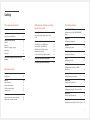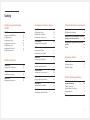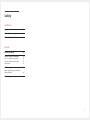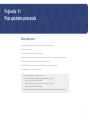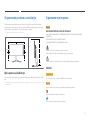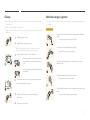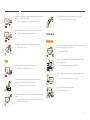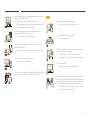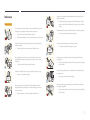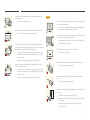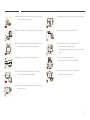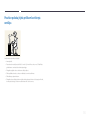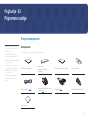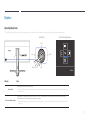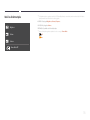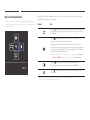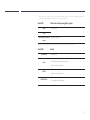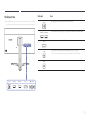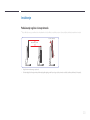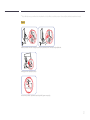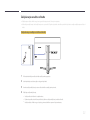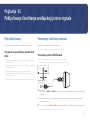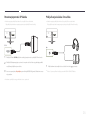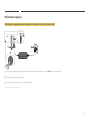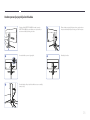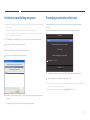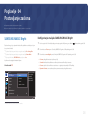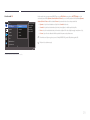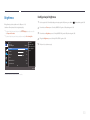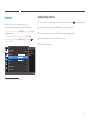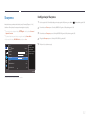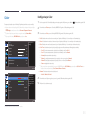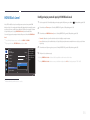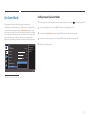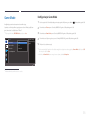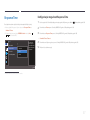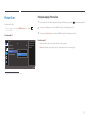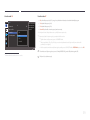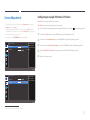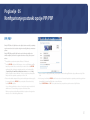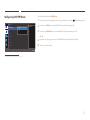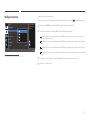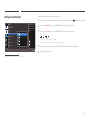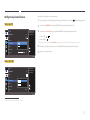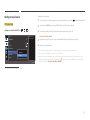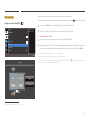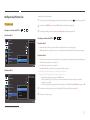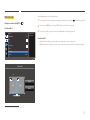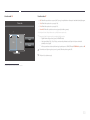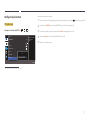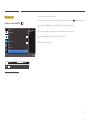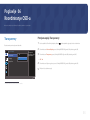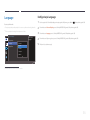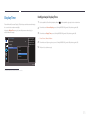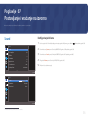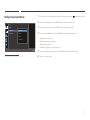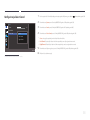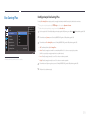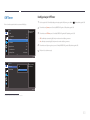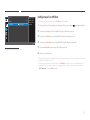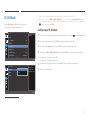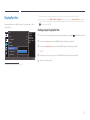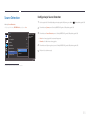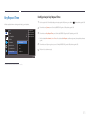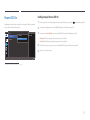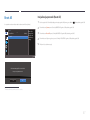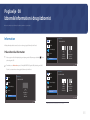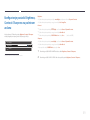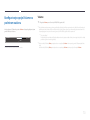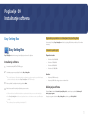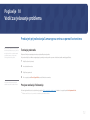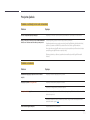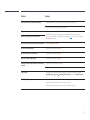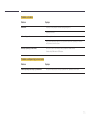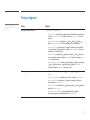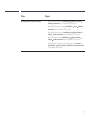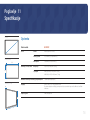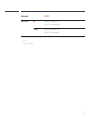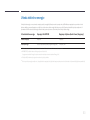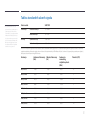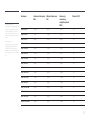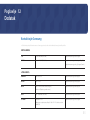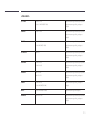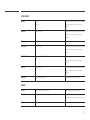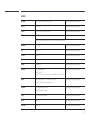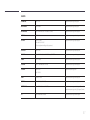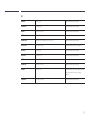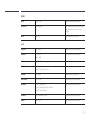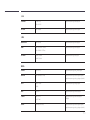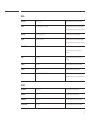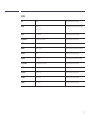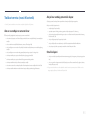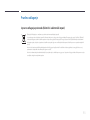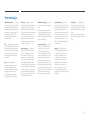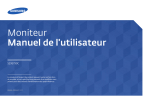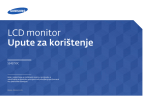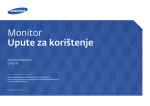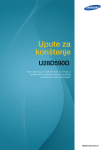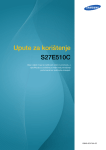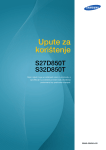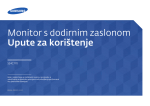Download Samsung 29" Premium Zakrivljeni Monitor S29E790C Priručnik za korisnike
Transcript
Monitor Upute za korištenje S29E790C Boja i izgled mogu se razlikovati ovisno o proizvodu, a specifikacije su podložne promjeni radi poboljšanja performansi bez prethodne obavijesti. BN46-00442C-01 Sadržaj Prije upotrebe proizvoda Autorska prava Osiguravanje prostora za instalaciju Mjere opreza za skladištenje 5 6 6 Sigurnosne mjere opreza 6 Simboli6 Čišćenje7 Električna energija i sigurnost 7 Instaliranje8 Rukovanje10 Pravilan položaj tijela prilikom korištenja uređaja13 Priključivanje i korištenje uređaja koji je izvor signala Postavljanje zaslona Prije priključivanja 23 Prije povezivanja pročitajte sljedeće bitne točke23 Povezivanje i korištenje računala Povezivanje pomoću HDMI kabela Povezivanje pomoću DP kabela Priključivanje slušalica ili zvučnika Priključivanje napajanja Uredno postavljanje priključenih kabela 23 23 24 24 25 26 Instaliranje upravljačkog programa 27 Postavljanje optimalne razlučivosti 27 SAMSUNG MAGIC Bright 28 Konfiguriranje značajke SAMSUNG MAGIC Bright28 Brightness30 Konfiguriranje Brightness30 Contrast31 Konfiguriranje Contrast31 Sharpness32 Konfiguriranje Sharpness32 Color33 Konfiguriranje Color33 Pripremne radnje HDMI Black Level34 Konfiguriranje postavki opcije HDMI Black Level34 Provjera komponenti 14 Komponente14 Eye Saver Mode35 Konfiguriranje Eye Saver Mode35 Dijelovi15 Upravljaèka ploèa 15 Vodič za direktne tipke 16 Vodič za funkcijske tipke 17 Stražnja strana 19 Game Mode36 Konfiguriranje Game Mode36 Instaliranje20 Podešavanje nagiba i visine proizvoda 20 Zaključavanje za zaštitu od krađe 22 Response Time37 Konfiguriranje mogućnosti Response Time37 Picture Size38 Promjena opcije Picture Size38 Screen Adjustment40 Konfiguriranje značajki H-Position i V-Position40 2 Sadržaj Konfiguriranje postavki opcije PIP/PBP PIP/PBP41 Konfiguriranje PIP/PBP Mode42 Konfiguriranje Size43 Konfiguriranje Position44 Konfiguriranje Sound Source45 Konfiguriranje Source46 Konfiguriranje Picture Size48 Konfiguriranje Contrast51 Koordiniranje OSD-a Transparency53 Promjena opcije Transparency53 Language54 Konfiguriranje Language54 Display Time55 Konfiguriranje Display Time55 Postavljanje i vraćanje na izvorno Izbornik Information i drugi izbornici Sound56 Konfiguriranje Volume56 Konfiguriranje Sound Mode57 Konfiguriranje Select Sound58 Information68 Prikaz izbornika Information68 Eco Saving Plus59 Konfiguriranje Eco Saving Plus59 Off Timer60 Konfiguriranje Off Timer60 Konfiguriranje Turn Off After61 PC/AV Mode62 Konfiguriranje PC/AV Mode62 DisplayPort Ver.63 Konfiguriranje DisplayPort Ver.63 Konfiguriranje postavki Brightness, Contrast i 69 Sharpness na početnom zaslonu Konfiguriranje opcije Volume na početnom zaslonu70 Volume70 Instaliranje softvera Easy Setting Box Instaliranje softvera Uklanjanje softvera 71 71 71 Source Detection64 Konfiguriranje Source Detection64 Key Repeat Time65 Konfiguriranje Key Repeat Time65 Power LED On66 Konfiguriranje Power LED On66 Reset All67 Inicijalizacija postavki (Reset All)67 Vodič za rješavanje problema Preduvjeti prije obraćanja Samsungovu centru za pomoć korisnicima 72 Testiranje proizvoda 72 Provjera rezolucije i frekvencije 72 Provjerite sljedeće. 73 Pitanja i odgovori 76 3 Sadržaj Specifikacije Općenito78 Ušteda električne energije 80 Tablica standardnih ulaznih signala 81 Dodatak Kontaktirajte Samsung 83 Troškovi servisa (snosi ih korisnik) Ako se na uređaju ne ustanovi kvar Ako je kvar uređaja prouzročio kupac Ostali slučajevi 93 93 93 93 Pravilno odlaganje Ispravno odlaganje proizvoda (Električni i elektronički otpad) 94 94 Terminologija95 4 Poglavlje 01 Prije upotrebe proizvoda Autorska prava Radi poboljšanja kvalitete sadržaj ovog priručnika podložan je promjenama bez najave. ⓒ 2015 Samsung Electronics Samsung Electronics ima autorska prava za ovaj priručnik. Zabranjeno je korištenje i umnažanje ovog priručnika ili nekih njegovih dijelova bez odobrenja tvrtke Samsung Electronics. Microsoft, Windows registrirani su zaštitni znakovi tvrtke Microsoft Corporation. VESA, DPM i DDC registrirani su zaštitni znakovi udruženja Video Electronics Standards Association. Svi ostali zaštitni znakovi u vlasništvu su svojih vlasnika. •• Moguća je naplata naknade za administraciju u slučaju -- (a) pozivanja inženjera na vaš zahtjev, a ustanovi se da je proizvod ispravan. (tj. ako niste pročitali ovaj korisnički priručnik). -- (b) donošenja uređaja u servisni centar, a ustanovi se da je proizvod ispravan. (tj. ako niste pročitali ovaj korisnički priručnik). •• S iznosom te naknade za administraciju bit ćete upoznati bilo poduzimanja bilo kakvih radova ili kućnog posjeta. 5 Osiguravanje prostora za instalaciju Sigurnosne mjere opreza Oko proizvoda mora postojati slobodan prostor kako bi se omogućilo prozračivanje. Porast interne temperature može uzrokovati požar i oštećivanje proizvoda. Prilikom postavljanja proizvoda oko njega svakako ostavite prostor jednak ili veći od onog koji je prikazan u nastavku. ――Vanjština se može razlikovati ovisno o proizvodu. RIZIK OD ELEKTRIČNOG UDARA, NE OTVARAJTE Oprez : DA BISTE SMANJILI RIZIK OD ELEKTRIČNOG UDARA, NEMOJTE UKLANJATI POKLOPAC. (ILI STRAŽNJI DIO) UNUTRA NEMA DIJELOVA KOJE MOŽETE POPRAVITI. 10 cm SVE POPRAVKE ZATRAŽITE OD KVALIFICIRANOG OSOBLJA. 10 cm 10 cm Oprez 10 cm Taj simbol znači da je u unutrašnjosti prisutan visoki napon. Svaki je kontakt s bilo kojim unutarnjim dijelom ovog proizvoda opasan. 10 cm Taj simbol znači da su s proizvodom isporučeni važni materijali o rukovanju i održavanju. Simboli Mjere opreza za skladištenje Na površini modela visokog sjaja mogu se pojaviti bijele mrlje ako se u blizini koristi ultrazvučni ovlaživač zraka. ――Ako želite očistiti unutrašnjost proizvoda, obratite se najbližem Samsungovu servisnom centru (usluga se naplaćuje). Upozorenje Ako se ne poštuju upute, može doći do teških ili smrtonosnih ozljeda. Oprez Ako se ne poštuju upute, može doći do tjelesnih ozljeda ili oštećenja imovine. Aktivnosti označene tim simbolom zabranjene su. Upute označene tim simbolom moraju se poštovati. 6 Čišćenje Električna energija i sigurnost ――Budite pažljivi prilikom čišćenja jer na vanjskim površinama suvremenih LCD zaslona lako mogu ――Sljedeće su slike samo za referencu. Situacije iz stvarnog života mogu se razlikovati od prikazanog na nastati ogrebotine. ――Prilikom čišćenja pridržavajte se sljedećih uputa. ――Sljedeće su slike samo za referencu. Situacije iz stvarnog života mogu se razlikovati od prikazanog na tim slikama. Upozorenje tim slikama. 1 Isključite proizvod i računalo. 2 Isključite kabel za napajanje iz proizvoda. Nemojte koristiti oštećeni kabel ili utikač za napajanje, kao ni olabavljenu utičnicu. •• To može dovesti do električnog udara ili požara. ――Držite kabel za napajanje za priključak i ne dodirujte ga mokrim U jednu utičnicu nemojte priključivati više proizvoda. rukama. U suprotnom bi moglo doći do električnog udara. 3 •• Pregrijane utičnice mogu uzrokovati požar. Monitor brišite čistom, mekom i suhom tkaninom. •• Nemojte na monitor nanositi sredstva za čišćenje koja sadrže alkohol, otapala ili površinski aktivne tvari. ! Utikač nemojte dirati mokrim rukama. U suprotnom bi moglo doći do električnog udara. •• Vodu ni sredstva za pranje nemojte prskati izravno po proizvodu. Priključak gurnite do kraja da biste ga čvrsto utaknuli. 4 •• Nezaštićeni spoj može prouzročiti požar. Umočite meku i suhu krpu u vodu, a potom je čvrsto iscijedite da biste očistili vanjske dijelove proizvoda. ! Utikač priključite u uzemljenu utičnicu za napajanje (samo izolirani uređaji vrste 1). 5 proizvodom. 6 •• To može dovesti do električnog udara ili ozljeda. Kada završite s čišćenjem, povežite kabel za napajanje s ! Uključite proizvod i računalo. 7 Nemojte nasilu savijati ili povlačiti kabel za napajanje. Pazite da na kabel za napajanje ne stavljate teške predmete. Prilikom isključivanja iz utičnice kabel za napajanje držite za utikač. •• To može dovesti do električnog udara ili požara. •• Oštećenje kabela može uzrokovati požar ili električni udar. ! Kabel za napajanje ni monitor nemojte stavljati u blizinu izvora topline. •• To može dovesti do električnog udara ili požara. Instaliranje Upozorenje Suhom krpom očistite prljavštinu oko kontakata utikača ili utičnice. Na uređaj nemojte stavljati svijeće, aparate protiv insekata ni cigarete. Uređaj nemojte postavljati u blizinu izvora topline. •• Moglo bi doći do požara. •• Moglo bi doći do požara. ! Proizvod nemojte postavljati na nedovoljno prozračena mjesta kao što su police za knjige ili ormari. Oprez •• Povišena interna temperatura može uzrokovati požar. Nemojte izvlačiti kabel za napajanje dok koristite uređaj. •• Električni udar može oštetiti proizvod. Da bi se omogućilo prozračivanje, proizvod postavite najmanje 10 cm od zida. Koristite samo kabel za napajanje koji ste dobili s proizvodom tvrtke Samsung. Kabel nemojte koristiti s drugim proizvodima. •• To može dovesti do električnog udara ili požara. •• Povišena interna temperatura može uzrokovati požar. ! Plastičnu ambalažu držite izvan dohvata djece. ! •• Djeca bi se mogla ugušiti. Do utičnice u koju priključujete kabel za napajanje morate imati neometan pristup. ! •• Da bi se prekinulo napajanje proizvoda kada dođe do problema, mora se isključiti kabel za napajanje. ! 8 Proizvod nemojte postavljati na nestabilne ili klimave površine (npr. na slabo pričvršćenu policu ili kosu površinu). Oprez •• Uređaj bi mogao pasti i oštetiti se i/ili prouzročiti ozljedu. Prilikom premještanja nemojte ispustiti proizvod. •• Korištenje uređaja u prostorima u kojima su prisutne snažne vibracije može dovesti do oštećenja uređaja ili do požara. Uređaj nemojte postavljati u vozila ili na mjesta izložena prašini, vlazi (kapljicama vode itd.), masnoći ili dimu. •• Moglo bi doći do kvara proizvoda ili tjelesnih ozljeda. ! Proizvod nemojte postavljati na prednju stranu. •• To može dovesti do električnog udara ili požara. •• Zaslon bi se mogao oštetiti. ! Uređaj nemojte izlagati izravnoj sunčevoj svjetlosti, vrućini ili vrućim predmetima, kao što je peć. Ako proizvod postavljate na stolić ili policu, provjerite da donji prednji rub proizvoda ne izviruje preko ruba podloge. •• Mogao bi se smanjiti radni vijek proizvoda ili bi moglo doći do požara. •• Uređaj bi mogao pasti i oštetiti se i/ili prouzročiti ozljedu. •• Postavite proizvod samo na stoliće ili police odgovarajuće veličine. Proizvod nemojte postaviti u dosegu male djece. •• Uređaj bi mogao pasti i ozlijediti djecu. Pažljivo položite proizvod. •• Moglo bi doći do kvara proizvoda ili tjelesnih ozljeda. Jestivo ulje, kao što je sojino ulje, može oštetiti ili izobličiti proizvod. Proizvod nemojte montirati u kuhinju ili pokraj kuhinjske radne površine. ! SAMSUNG ! Postavljanje uređaja na neko neuobičajeno mjesto (na mjesto na kojem je izložen mnoštvu sitnih čestica prašine, kemijskim tvarima, ekstremnim temperaturama ili visokoj vlazi, ili na mjesto na kojem uređaj mora raditi dulje vremena bez prekida) moglo bi znatno utjecati na njegov rad. •• Ako uređaj želite postaviti na takvo mjesto, obavezno se obratite Samsungovu centru za pomoć korisnicima. 9 Rukovanje Na proizvodu nemojte ostavljati teške predmete ili stvari koje vole djeca (igračke, slatkiše itd.). •• Dok djeca pokušavaju dosegnuti igračku ili slatkiše, mogao bi pasti sam proizvod ili kakav teški predmet, što bi moglo dovesti do teških ozljeda. Upozorenje Unutrašnjost proizvoda pod visokim je naponom. Nikada samostalno ne rastavljajte, ne popravljajte niti vršite preinake na proizvodu. Tijekom grmljavinskog nevremena isključite proizvod i kabel za napajanje. •• To može dovesti do električnog udara ili požara. •• To može dovesti do električnog udara ili požara. •• Radi popravka obratite se Samsungovu centru za pomoć korisnicima. ! Da biste premjestili proizvod, najprije iskopčajte sve kabele, uključujući i kabel za napajanje. Nemojte ispuštati predmete na proizvod niti ga udarati. •• To može dovesti do električnog udara ili požara. •• Oštećenje kabela može uzrokovati požar ili električni udar. ! ! Ako iz uređaja dopiru neobični zvukovi, miris paljevine ili dim, odmah isključite kabel za napajanje i obratite se Samsungovu centru za pomoć korisnicima. Nemojte pomicati uređaj povlačenjem kabela napajanja ni bilo kojeg drugog kabela. •• Zbog oštećenja kabela moglo bi doći do kvara proizvoda, električnog udara ili požara. •• To može dovesti do električnog udara ili požara. ! Ako otkrijete propuštanje plina, nemojte dirati proizvod ni utikač. Odmah prozračite prostor. Nemojte dopuštati djeci da se penju na proizvod ili se vješaju o njega. •• Djeca bi se mogla teško ozlijediti. •• Iskre mogu uzrokovati eksploziju ili požar. ! Ako proizvod padne ili se ošteti vanjsko kućište, isključite prekidač i iskopčajte kabel za napajanje. Zatim se obratite Samsungovu centru za pomoć korisnicima. •• Daljnja upotreba može uzrokovati požar ili električni udar. GAS Nemojte podizati ni pomicati uređaj povlačenjem kabela za napajanje ni bilo kojeg drugog kabela. •• Zbog oštećenja kabela moglo bi doći do kvara proizvoda, električnog udara ili požara. 10 U blizini proizvoda nemojte držati ni koristiti zapaljive raspršivače ni bilo kakve zapaljive tvari. Oprez •• Moglo bi doći do eksplozije ili požara. Ako se na zaslonu dulje vrijeme prikazuje nepomična slika, može se pojaviti zaostala slika ili oštećeni pikseli. ! Provjerite nisu li otvori za prozračivanje zapriječeni stolnjakom ili zavjesom. •• Ako proizvod ne namjeravate koristiti dulje vrijeme, aktivirajte način rada za uštedu energije ili animirani čuvar zaslona. ! •• Povišena interna temperatura može uzrokovati požar. -_100 U proizvod (npr. kroz otvore za prozračivanje ili ulazno-izlazne priključke) nemojte gurati metalne predmete (npr. štapiće za jelo, kovanice ili ukosnice) ili predmete koji se mogu lako zapaliti (npr. papir ili šibice). •• Obavezno isključite proizvod i kabel za napajanje ako u proizvod uđe voda ili bilo kakva strana tvar. Zatim se obratite Samsungovu centru za pomoć korisnicima. •• Moglo bi doći do kvara uređaja, električnog udara ili požara. Na proizvod nemojte stavljati predmete koji sadrže tekućinu (vaze, lonce, boce itd.) ni metalne predmete. Ako proizvod ne namjeravate koristiti dulje vrijeme (npr. tijekom godišnjeg odmora), kabel za napajanje isključite iz utičnice. •• Nakupljena prašina u kombinaciji s toplinom može uzrokovati požar, električni udar ili proboj napona. ! Proizvod koristite uz preporučenu razlučivost i frekvenciju. •• Vid vam se može pogoršati. ! Prilagodnike za istosmjerni napon nemojte stavljati blizu jedan drugog. •• U suprotnom bi moglo doći do požara. •• Obavezno isključite proizvod i kabel za napajanje ako u proizvod uđe voda ili bilo kakva strana tvar. Zatim se obratite Samsungovu centru za pomoć korisnicima. •• Moglo bi doći do kvara uređaja, električnog udara ili požara. Prije korištenja uklonite plastičnu vrećicu s prilagodnika za istosmjerni napon. •• U suprotnom bi moglo doći do požara. Pripazite da u uređaj za napajanje istosmjernim naponom ne uđe voda i da se ne smoči. •• To može dovesti do električnog udara ili požara. •• Izbjegavajte korištenje uređaja na otvorenom, gdje može biti izložen kiši ili snijegu. •• Prilikom pranja poda pripazite da se ne smoči prilagodnik za istosmjerni napon. 11 Nemojte stavljati prilagodnik za istosmjerni napon u blizinu grijaćih tijela. Ne dodirujte zaslon kada je uređaj dulje vrijeme uključen jer se zagrijava. •• U suprotnom bi moglo doći do požara. Prilagodnik za istosmjerni napon stavite negdje gdje je dobar protok zraka. Male komade dodatne opreme držite podalje od djece. ! ! Proizvod nemojte držati naopačke niti ga premještati držeći ga za postolje. Prilikom podešavanja kuta i visine proizvoda budite oprezni. •• Proizvod bi mogao pasti i oštetiti se ili prouzročiti ozljedu. •• Mogli biste zaglaviti i ozlijediti ruku ili prst. ! Dulje gledanje zaslona s premale udaljenosti može oštetiti vid. •• Uslijed pretjeranog naginjanja proizvod bi mogao pasti i uzrokovati ozljede. Na proizvod nemojte stavljati teške predmete. •• Moglo bi doći do kvara proizvoda ili tjelesnih ozljeda. ! U blizini proizvoda nemojte koristiti ovlaživače zraka ni štednjake. •• To može dovesti do električnog udara ili požara. Kada koristite slušalice, nemojte pretjerano poglašnjavati zvuk. •• Preglasan zvuk vam može oštetiti sluh. Nakon svakog sata korištenja uređaja odmarajte oči najmanje pet minuta. •• Smanjit ćete umor očiju. ! 12 Pravilan položaj tijela prilikom korištenja uređaja Uređaj koristite uz pravilan položaj tijela: •• Izravnajte leđa. •• Postavite zaslon na udaljenost od 45 do 50 cm od očiju i malo niže u odnosu na oči. Trebali biste gledati izravno u monitor dok se nalazite ispred njega. •• Prilagodite nagib tako da se od zaslona ne odbija svjetlost. •• Držite podlaktice okomito u odnosu na nadlaktice i u ravnini s nadlanicom. •• Držite laktove pod pravim kutom. •• Prilagodite visinu uređaja tako da vam koljena budu savijena pod kutom od 90 stupnjeva ili većim, da vam pete dodiruju pod i da vam se šake nalaze niže u odnosu na srce. 13 Poglavlje 02 Pripremne radnje Provjera komponenti -- Ako neke komponente nedostaju, obratite se dobavljaču kod kojeg ste kupili proizvod. Komponente ――Komponente se mogu razlikovati na različitim lokacijama. -- Izgled stvarnih komponenti može se razlikovati od onih prikazanih na slici. -- Preporučuje se uporaba kabela HDMI koji je isporučen u pakiranju. -- Optimalna razlučivost možda neće biti dostupna prilikom korištenja HDMI ili HDMI-DVI kabela sa smanjenom brzinom prijenosa podataka. Kartica Jamstvo Kratki vodič za postavljanje (Nije dostupno na nekim lokacijama) Priručnik s regulatornim podacima Upute za korištenje HDMI kabel (str.23) Mini DP-DP priključak (dodatni) -- Punjač s priključkom Mini DP na DP možda neće biti isporučen, to ovisi o modelu. Kabel za napajanje (str.25) Adapter za istosmjernu struju (može se skinuti) (str.25) Krpica za čišćenje 14 Dijelovi Upravljaèka ploèa ――Boja i oblik dijelova mogu se razlikovati od onih prikazanih na slici. Specifikacije su podložne promjeni s ciljem poboljšanja kvalitete, bez prethodne obavijesti. Gumb JOG Vodič za funkcijske tipke GORE DC 14V HDMI IN 1 HDMI IN 2 DP IN SERVICE LIJEVO PRITISAK(UNOS) DESNO DOLJE Return Oznake Gumb JOG Opis Višesmjerni gumb koji olakšava navigaciju. ――Gumb JOG nalazi se na stražnjoj lijevoj strani proizvoda. Gumb se može koristiti za pomicanje prema gore, dolje, lijevo ili desno te za potvrdu unosa. Vodič za funkcijske tipke Pritisnite gumb JOG kada je zaslon uključen. Pojavit će se vodič za funkcijske tipke. Da biste pristupili zaslonskom izborniku kada je vodič prikazan, ponovno pritisnite odgovarajući gumb za smjer. ――Vodič za funkcijske tipke može se razlikovati ovisno o funkciji ili modelu proizvoda. Pogledajte koje su funkcije dostupne na stvarnom proizvodu. 15 Vodič za direktne tipke ――Dolje prikazani zaslon s gumbom za prečace (OSD izbornik) prikazuje se samo kada je zaslon monitora uključen ili kada se promijene razlučivost računala ili izvor ulaznog signala. GORE/DOLJE: prilagodite Brightness, Contrast, Sharpness. Brightness Volume LIJEVO/DESNO: prilagodite Volume. PRITISAK(UNOS): prikažite vodič za funkcijske tipke. ――Stranica s funkcijskim gumbima prikazat će se ako se omogući Game Mode. : Off : On Features Game Mode Off 16 Vodič za funkcijske tipke GORE/DOLJE/LIJEVO/DESNO: pomaknite se do željene stavke. Opis svake stavke pojavit će se kada se fokus promijeni. ――Da biste pristupili glavnom izborniku ili da biste koristili druge stavke, pritisnite gumb JOG radi prikaza vodiča za funkcijske tipke. Da biste ga zatvorili, ponovno pritisnite gumb JOG. PRITISAK(UNOS): primijenit će se odabrana stavka. Oznake Opis Odaberite da biste promijenili ulazni signal pomicanjem gumba JOG na zaslonu vodiča za funkcijske tipke. U gornjem lijevom kutu zaslona pojavit će se poruka ako se ulazni signal promijeni. Odabire pomicanjem gumba JOG na zaslonu vodiča za funkcijske tipke. Pojavljuje se OSD (On Screen Display) značajke monitora. Zaključavanje zaslonskih kontrola: zadržavanje trenutnih postavki ili zaključavanje kontrole za zaslonski izbornik radi sprječavanje nehotičnih promjena postavki. Omogući/ onemogući: da biste zaključali/otključali OSD kontrolu, pritisnite gumb LEFT i držite ga deset sekundi kada je glavni izbornik prikazan. ――Ako je upravljanje zaslonskim sučeljem zaključano, moguće je prilagoditi Brightness and Contrast. PIP/PBP je dostupan. Moguć je pregled sadržaja Information. Odabire Return pomicanjem gumba JOG na zaslonu vodiča za funkcijske tipke. Pritisnite gumb kada je potrebno konfigurirati postavke funkcije PIP/PBP. Odabire za isključivanje monitora pomicanjem gumba JOG na zaslonu vodiča za funkcijske tipke. ――Mogućnosti vodiča za funkcijske tipke razlikovat će se na stvarnim modelima zbog razlika u funkcijama. Pokrenite odgovarajuću funkciju na temelju stvarne ikone i opisa. 17 ――Ako monitor ništa ne prikazuje (tj. nalazi se u načinu rada za štednju energije ili načinu rada bez signala), možete koristiti 2 izravne tipke za upravljanje izvorom i napajanjem, kao što je dolje navedeno. Gumb JOG GORE Način rada za štednju energije/bez signala Promjena izvora Dolje PRITISAK(UNOS) tijekom 2 sekunde Napajanje je isključeno ――Kada je na zaslonu prikazan glavni izbornik, gumb JOG možete koristiti kao što je dolje navedeno. Gumb JOG GORE/DOLJE Radnja Premjesti opciju Izađi iz glavnog izbornika. LIJEVO Zatvori Potpopis bez pohranjivanja vrijednosti. Vrijednost se smanjuje na klizaču. DESNO PRITISAK(UNOS) Prijeđi na sljedeću dubinu. Vrijednost se povećava na klizaču. Prijeđi na sljedeću dubinu. Sačuvaj vrijednost i zatvori Potpopis. 18 Priključak Stražnja strana ――Boja i oblik dijelova mogu se razlikovati od onih prikazanih na slici. Specifikacije su podložne promjeni s ciljem poboljšanja kvalitete, bez prethodne obavijesti. Opis DC 14V HDMI IN 1 HDMI IN 2 DP IN DC 14V HDMI IN 1 HDMI IN 2 DP IN Omogućuje povezivanje s prilagodnikom za istosmjerni napon. Služi za priključivanje uređaja koji je izvor signala pomoću HDMI kabela ili HDMI-DVI kabela. Povezuje se s izvorom pomoću kabela DP. SERVICE Omogućuje povezivanje s uređajem za reprodukciju zvuka, kao što su slušalice. ――Zvuk se čuje samo prilikom korištenja povezanih HDMI – HDMI ili DP kabela. SERVICE DC 14V HDMI IN 1 HDMI IN 2 DP IN Za servisne tehničare. SERVICE 19 Instaliranje Podešavanje nagiba i visine proizvoda ――Boja i oblik dijelova mogu se razlikovati od onih prikazanih na slici. Specifikacije su podložne promjeni s ciljem poboljšanja kvalitete, bez prethodne obavijesti. -2˚(±2˚) ~ 20˚(±2˚) 100.0 mm ± 2.0 mm •• Nagib i visina monitora mogu se podesiti. •• Da biste izbjegli oštećivanje proizvoda prilikom prilagodbe nagiba, gurnite ili povucite gornji dio proizvoda u središtu, istodobno pridržavajući vrh postolja. 20 ――Boja i oblik dijelova mogu se razlikovati od onih prikazanih na slici. Specifikacije su podložne promjeni s ciljem poboljšanja kvalitete, bez prethodne obavijesti. Oprez Posebno pazite da vam se ruka ne zaglavi u područje za podešavanje visine. Time biste mogli ozlijediti ruku. Nemojte gurati ruku ispod tijela postolja. Proizvod nemojte držati u preokrenutom položaju, držeći ga samo za postolje. 21 Zaključavanje za zaštitu od krađe ――Zaključavanje za zaštitu od krađe omogućava sigurno korištenje proizvoda čak i na javnim mjestima. ――Oblik uređaja za zaključavanje i način zaključavanja ovise o proizvođaču. Pojedinosti potražite u korisničkom priručniku koji dolazi uz uređaj za zaključavanje za zaštitu od krađe. Zaključavanje uređaja za zaštitu od krađe: DC 14V HDMI IN 1 HDMI IN 2 DP IN 1 Pričvrstite kabel uređaja za zaštitu od krađe za teški predmet poput stola. 2 Jedan kraj kabela provucite kroz petlju na drugom kraju kabela. 3 Umetnite uređaj za zaključavanje u utor za zaštitu od krađe na stražnjoj strani proizvoda. 4 Zaključajte uređaj za zaključavanje. SERVICE -- Uređaj za zaštitu od krađe može se kupiti zasebno. -- Pojedinosti potražite u korisničkom priručniku koji dolazi uz uređaj za zaključavanje za zaštitu od krađe. -- Uređaji za zaštitu od krađe mogu se kupiti u trgovinama električnom opremom ili putem Interneta. 22 Poglavlje 03 Priključivanje i korištenje uređaja koji je izvor signala Prije priključivanja Povezivanje i korištenje računala Prije povezivanje ovog proizvoda s drugim uređajima provjerite sljedeće. Odaberite način povezivanja koji odgovara vašem računalu. ――Dijelovi za povezivanje mogu se razlikovati kod različitih proizvoda. Prije povezivanja pročitajte sljedeće bitne točke ――Prije priključivanja uređaja koji je izvor signala pročitajte korisnički priručnik isporučen uz uređaj. Broj i lokacije priključaka na uređajima koji su izvor signala mogu se razlikovati od uređaja do uređaja. Povezivanje pomoću HDMI kabela ――Kabel za napajanje priključite tek nakon što ste priključili sve ostale kabele. Prije priključivanja kabela za napajanje provjerite jeste li priključili izvorišni uređaj. ――Ne priključujte kabel napajanja prije nego ste povezali sve uređaje. DC 14V HDMI IN 1 HDMI IN 2 DP IN SERVICE Priključivanje kabela napajanja tijekom povezivanja može dovesti do oštećivanja proizvoda. ――Provjerite vrste priključaka na stražnjem dijelu proizvoda koji želite priključiti. HDMI IN 1, HDMI IN 2 1 Povežite priključak HDMI IN 1 ili HDMI IN 2 na stražnjoj strani proizvoda s HDMI priključkom na stolnom računalu putem HDMI kabela. 2 Priključite DC adapter napajanja u proizvod i u naponsku utičnicu. Nakon toga aktivirajte prekidač za uključivanje/ isključivanje na računalu. 3 Izvor unosa promijenite u HDMI 1 ili HDMI 2 putem funkcije GORE/DOLJE gumba JOG kada izvor unosa nije postavljen. ――Navedene se priključnice mogu razlikovati ovisno o proizvodu. 23 Povezivanje pomoću DP kabela Priključivanje slušalica ili zvučnika ――Kabel za napajanje priključite tek nakon što ste priključili sve ostale kabele. ――Kabel za napajanje priključite tek nakon što ste priključili sve ostale kabele. Prije priključivanja kabela za napajanje provjerite jeste li priključili izvorišni uređaj. DC 14V HDMI IN 1 HDMI IN 2 DP IN Prije priključivanja kabela za napajanje provjerite jeste li priključili izvorišni uređaj. DC 14V SERVICE HDMI IN 1 HDMI IN 2 DP IN SERVICE DP IN 1 Priključite DP kabel u DP IN priključak na stražnjoj strani proizvoda i u priključak DP na računalu. 2 Priključite DC adapter napajanja u proizvod i u naponsku utičnicu. Nakon toga aktivirajte prekidač 3 za uključivanje/isključivanje na računalu. 1 Izvor unosa promijenite u DisplayPort putem funkcije GORE/DOLJE gumba JOG kada izvor unosa ――Zvuk se čuje samo prilikom korištenja povezanih HDMI – HDMI ili DP kabela. Priključite izlazni audiouređaj kao što su slušalice ili zvučnici u na proizvodu. nije postavljen. ――Navedene se priključnice mogu razlikovati ovisno o proizvodu. 24 Priključivanje napajanja Priključenje na napajanje pomoću adaptera za istosmjernu struju koji se može skinuti DC 14V HDMI IN 1 HDMI IN 2 DP IN SERVICE 1 DC 14V HDMI IN 1 HDMI IN 2 DP IN SERVICE 2 3 1 Kabel za napajanje priključite u DC adapter za napajanje. Zatim priključite adapter za istosmjernu struju u ulaz DC 14V na stražnjoj strani proizvoda. 2 Priključite kabel za napajanje u ulazni priključak. 3 Pritisnite gumb JOG na stražnjoj strani monitora da biste ga uključili. ――Ulazni se napon automatski prebacuje. 25 Uredno postavljanje priključenih kabela 1 Da biste uklonili KUĆIŠTE ZA KABELE, uhvatite i povucite KUĆIŠTE ZA KABELE palcem i kažiprstom u smjeru strelice, a istovremeno držite stalak drugom rukom. 4 Čvrsto uhvatite vrat postolja lijevom rukom, a palcem desne ruke potisnite kabel poklopca da biste ga učvrstili na mjestu. 2 Umetnite kabele u prorez i osigurajte ih. 5 Montaža je dovršena. DC 14V 3 HDMI IN 1 HDMI IN 2 DP IN DC 14V SERVICE HDMI IN 1 HDMI IN 2 DP IN SERVICE Uhvatite kabel poklopca i pričvrstite kabele u utore na stražnjoj strani postolja. 26 Instaliranje upravljačkog programa Postavljanje optimalne razlučivosti ――Instaliranjem odgovarajućih upravljačkih programa možete postaviti optimalnu rezoluciju i frekvenciju Kada prvi put uključite monitor, pojavit će se poruka s informacijama o postavljanju optimalne razlučivosti. za ovaj proizvod. ――Upravljački program za instalaciju nalazi se na CD mediju koji je isporučen uz proizvod. Na proizvodu odaberite jezik i na računalu promijenite razlučivost na optimalnu postavku. ――Ako priložena datoteka nije ispravna, posjetite početnu stranicu Samsungova web-mjesta (http:// www.samsung.com/) i preuzmite datoteku. 1 U CD-ROM pogon umetnite CD isporučen uz proizvod na kojem se nalazi korisnički priručnik. 2 Pritisnite "Upravljački program za sustav Windows". 3 Kako biste nastavili s instalacijom slijedite upute na zaslonu. 4 Na popisu modela odaberite model vašeg proizvoda. Setup Guide Language English The optimal resolution for this monitor is as follows: ****x**** **Hz Follow the above settings to set the resolution. Current Resolution ****x**** Close 1 Odaberite jezik pomicanjem gumba JOG ULIJEVO/UDESNO. Zatim pritisnite gumb JOG. 2 Da biste sakrili poruku s informacijama, pritisnite gumb JOG. ――Ako nije odabrana optimalna razlučivost, poruka će se prikazati u navedenom vremenu najviše triput čak i ako monitor isključite i ponovno uključite. ――Optimalna se razlučivost može odabrati i na upravljačkoj ploči na računalu. 5 Prijeđite na Svojstva prikaza i provjerite jesu li rezolucija i učestalost osvježavanja odgovarajuće za proizvod. Dodatne pojedinosti potražite u priručniku za operacijski sustav Windows. 27 Poglavlje 04 Postavljanje zaslona Konfigurirajte postavke zaslona, primjerice svjetlinu. Dostupan je detaljan opis svih funkcija. Pojedinosti potražite u svojem uređaju. SAMSUNG MAGIC Bright Konfiguriranje značajke SAMSUNG MAGIC Bright Taj izbornik omogućuje optimalnu kvalitetu slike, prikladnu za okruženje u kojem će se proizvod koristiti. ――Taj izbornik nije dostupan kada je omogućena značajka Eco Saving Plus. ――Taj izbornik nije dostupan kada je omogućena značajka Game Mode. ――Nije raspoloživo kad je PIP/PBP Mode postavljen na On. 1 Kada se pojavi vodič za funkcijske tipke, pomicanjem gumba JOG prema gore odaberite 2 Pomaknite se na Picture pomoću funkcije GORE/DOLJE gumba JOG i pritisnite gumb JOG. 3 SAMSUNG Pomaknite se na MAGIC Bright pomoću funkcije GORE/DOLJE gumba JOG i pritisnite gumb JOG. . Zatim pritisnite gumb JOG. •• Custom: prilagodba kontrasta i svjetline po želji. Svjetlinu možete prilagoditi vlastitim željama. •• Standard: kvaliteta slike prikladna za uređivanje dokumenata ili korištenje interneta. U načinu rada PC •• Cinema: svjetlina i oštrina slike kao na televizoru – za gledanje videosadržaja i DVD sadržaja. •• Dynamic Contrast: uravnotežena svjetlina putem automatske prilagodbe kontrasta. Picture SAMSUNG MAGIC Bright Custom Brightness Standard Contrast Cinema Sharpness Dynamic Contrast Set to an optimum picture quality suitable for the working environment. Color HDMI Black Level Eye Saver Mode Off Return -- Prikazana slika može se razlikovati ovisno o modelu. 28 U načinu rada AV SAMSUNG Kada je vanjski ulaz je povezan putem HDMI/DP veze, a opcija PC/AV Mode postavljena na AV, MAGIC Bright ima četiri automatske postavke slike (Dynamic, Standard, Movie i Custom) koje su tvornički postavljene. Možete aktivirati Dynamic, Standard, Movie ili Custom. Možete odabrati Custom koji automatski vraća vaše osobne postavke slike. Picture SAMSUNG MAGIC Bright Dynamic Brightness Standard Contrast Movie Sharpness Custom Set to an optimum picture quality suitable for the working environment. •• Dynamic: Ovaj način rada odaberite za oštriju sliku u Standard načinu rada. •• Standard: Ovaj način rada odaberite kad je okolina jako osvijetljena. On također pruža oštriju sliku. •• Movie: Ovaj način rada odaberite kad je okolina slabo osvijetljena. Tako ćete uštedjeti energiju i smanjiti umor očiju. •• Custom: Ovaj način rada odaberite kad želite podesiti sliku prema svojim preferencama. Color HDMI Black Level Eye Saver Mode 4 Pomaknite se na željenu mogućnost pomoću funkcije GORE/DOLJE gumba JOG i pritisnite gumb JOG. 5 Primijenit će se odabrana opcija. Return -- Prikazana slika može se razlikovati ovisno o modelu. 29 Brightness Konfiguriranje Brightness Prilagođavanje općenite svjetline na slici. (Raspon: 0~100) Odabirom viših vrijednosti slika će izgledati svjetlije. SAMSUNG ――Taj izbornik nije dostupan kada je značajka MAGIC Bright postavljena na način rada Dynamic Contrast. ――Taj izbornik nije dostupan kada je postavljena značajka Eco Saving Plus. Picture SAMSUNG MAGIC Bright Brightness Custom 100 Contrast 75 Sharpness 60 Adjust the brightness level. Values closer to 100 mean a brighter screen. 1 Kada se pojavi vodič za funkcijske tipke, pomicanjem gumba JOG prema gore odaberite 2 Pomaknite se na Picture pomoću funkcije GORE/DOLJE gumba JOG i pritisnite gumb JOG. 3 Pomaknite se na Brightness pomoću funkcije GORE/DOLJE gumba JOG i pritisnite gumb JOG. 4 Prilagodite Brightness pomoću funkcije LIJEVO/DESNO gumba JOG. 5 Primijenit će se odabrana opcija. . Zatim pritisnite gumb JOG. Color HDMI Black Level Low Eye Saver Mode Off Return -- Prikazana slika može se razlikovati ovisno o modelu. 30 Contrast Konfiguriranje Contrast 1 Kada se pojavi vodič za funkcijske tipke, pomicanjem gumba JOG prema gore odaberite Viša vrijednost povećat će kontrast kako bi predmeti bili jasnije prikazani. SAMSUNG ――Ta mogućnost nije dostupna kada je MAGIC Bright u načinu prikaza Cinema ili 2 Pomaknite se na Picture pomoću funkcije GORE/DOLJE gumba JOG i pritisnite gumb JOG. 3 Pomaknite se na Contrast pomoću funkcije GORE/DOLJE gumba JOG i pritisnite gumb JOG. ――Taj izbornik nije dostupan kada je PIP/PBP Mode On i kada je Size u 4 Prilagodite Contrast pomoću funkcije LIJEVO/DESNO gumba JOG. 5 Primijenit će se odabrana opcija. Podesite kontrast između predmeta i pozadine. (Raspon: 0~100) Dynamic Contrast. ――Taj izbornik nije dostupan kada je omogućena značajka Game Mode. (načinu rada PBP). Picture SAMSUNG MAGIC Bright Brightness Custom 100 Contrast 75 Sharpness 60 . Zatim pritisnite gumb JOG. Adjust the contrast level. Values closer to 100 mean a bigger light/dark contrast. Color HDMI Black Level Low Eye Saver Mode Off Return -- Prikazana slika može se razlikovati ovisno o modelu. 31 Sharpness Konfiguriranje Sharpness 1 Kada se pojavi vodič za funkcijske tipke, pomicanjem gumba JOG prema gore odaberite Odabirom viših vrijednosti konture predmeta izgledat će svjetlije. SAMSUNG ――Ta mogućnost nije dostupna kada je MAGIC Bright u načinu prikaza Cinema ili 2 Pomaknite se na Picture pomoću funkcije GORE/DOLJE gumba JOG i pritisnite gumb JOG. 3 Pomaknite se na Sharpness pomoću funkcije GORE/DOLJE gumba JOG i pritisnite gumb JOG. ――Nije raspoloživo kad je PIP/PBP Mode postavljen na On. 4 Prilagodite Sharpness pomoću funkcije LIJEVO/DESNO gumba JOG. 5 Primijenit će se odabrana opcija. Izmijenite konture predmeta tako da budu jasnije ili mutnije. (Raspon: 0~100) Dynamic Contrast. ――Taj izbornik nije dostupan kada je omogućena značajka Game Mode. Picture SAMSUNG MAGIC Bright Brightness Custom 100 Contrast 75 Sharpness 60 Adjust the sharpness of the picture. Values closer to 100 mean a sharper image. . Zatim pritisnite gumb JOG. Color HDMI Black Level Low Eye Saver Mode Off Return -- Prikazana slika može se razlikovati ovisno o modelu. 32 Color Konfiguriranje Color Dostupan je detaljan opis svih funkcija. Pojedinosti potražite u svojem uređaju. ――Nijansu zaslona možete prilagoditi. Taj izbornik nije dostupan kada je značajka MAGICBright postavljena na način rada Cinema ili Dynamic Contrast. SAMSUNG ――Taj izbornik nije dostupan kada je omogućena značajka Game Mode. ――Nije raspoloživo kad je PIP/PBP Mode postavljen na On. Picture SAMSUNG MAGIC Bright Brightness Custom 75 Sharpness 60 Configure color settings. Color HDMI Black Level Low Eye Saver Mode Off Return Color Red 50 Green 50 Blue 50 Color Tone Normal Gamma Mode1 Kada se pojavi vodič za funkcijske tipke, pomicanjem gumba JOG prema gore odaberite 2 Pomaknite se na Picture pomoću funkcije GORE/DOLJE gumba JOG i pritisnite gumb JOG. 3 Pomaknite se na Color pomoću funkcije GORE/DOLJE gumba JOG i pritisnite gumb JOG. . Zatim pritisnite gumb JOG. •• Red: Podesite razinu zasićenosti crvenom bojom. Vrijednosti bliže broju 100 označavaju veći intenzitet boje. 100 Contrast 1 Adjust the red saturation level. Values closer to 100 mean greater intensity for the color. •• Green: Podesite razinu zasićenosti zelenom bojom. Vrijednosti bliže broju 100 označavaju veći intenzitet boje. •• Blue: Podesite razinu zasićenosti plavom bojom. Vrijednosti bliže broju 100 označavaju veći intenzitet boje. •• Color Tone: Odaberite nijansu boje koja najbolje odgovara vašim potrebama prilikom gledanja sadržaja. -- Cool 2: Postavite temperaturu boje tako da bude hladnija od načina Cool 1. -- Cool 1: Postavite temperaturu boje tako da bude hladnija od načina Normal. -- Normal: prikaz standardne nijanse boje. -- Warm 1: postavljanje temperature boje na topliju od one uz mogućnost Normal. -- Warm 2: Postavljanje temperature boje toplije od one u načinu prikaza Warm 1. -- Custom: prilagodba nijanse boje. ――Ako je vanjski izvor signala priključen pomoću HDMI/DP kabela, a PC/AV Mode je postavljen na AV, Color Tone ima četiri postavke temperature boje (Cool, Normal, Warm i Custom). •• Gamma: Podesite srednju razinu osvijetljenosti. -- Mode1 / Mode2 / Mode3 4 Pomaknite se na željenu mogućnost pomoću gumba JOG i zatim pritisnite gumb JOG. 5 Primijenit će se odabrana opcija. Return -- Prikazana slika može se razlikovati ovisno o modelu. 33 HDMI Black Level Konfiguriranje postavki opcije HDMI Black Level Ako je DVD uređaj ili set-top box uređaj povezan s proizvodom putem HDMI kabela, može doći do smanjivanja kvalitete slike (degradacija kontrasta/boje, razine crne boje itd), ovisno o priključenom uređaju koji služi kao izvor signala. U takvom slučaju možete pomoću opcije HDMI Black Level podesiti kvalitetu slike. U tom slučaju popravite smanjenu kvalitetu slike pomoću izbornika HDMI Black Level. ――Ova je funkcija dostupna samo u načinu rada HDMI 1 ili HDMI 2. ――Nije raspoloživo kad je PIP/PBP Mode postavljen na On. Picture SAMSUNG MAGIC Bright Custom Brightness 100 Contrast 75 Optimize HDMI picture brightness and contrast by adjusting the black level of the video signal. Sharpness Color Normal HDMI Black Level Low Eye Saver Mode 1 Kada se pojavi vodič za funkcijske tipke, pomicanjem gumba JOG prema gore odaberite 2 Pomaknite se na Picture pomoću funkcije GORE/DOLJE gumba JOG i pritisnite gumb JOG. 3 Pomaknite se na HDMI Black Level pomoću funkcije GORE/DOLJE gumba JOG i pritisnite gumb JOG. . Zatim pritisnite gumb JOG. •• Normal: Odaberite ovaj način rada kada ne dolazi do slabljenja omjera kontrasta. •• Low: Odaberite ovaj način rada kako biste u slučaju slabljenja omjera kontrasta smanjili razinu crne boje i povećali razinu bijele boje. 4 Pomaknite se na željenu mogućnost pomoću funkcije GORE/DOLJE gumba JOG i pritisnite gumb JOG. 5 Primijenit će se odabrana opcija. ――Funkcija HDMI Black Level možda neće biti kompatibilna s nekim izvorima slike i zvuka. ――Funkcija HDMI Black Level aktivira se samo pri određenim vrijednostima AV razlučivosti, primjerice 720P i 1080P. Off Return -- Prikazana slika može se razlikovati ovisno o modelu. 34 Eye Saver Mode Konfiguriranje Eye Saver Mode Podesite optimalnu kvalitetu slike koja je pogodna za opuštanje očiju. TÜV Rheinland „Low Blue Light Content” je certifikat za proizvode koji ispunjavaju uvjete za niže razine plave svjetlosti. Kada je Eye Saver Mode 'On', plavo svjetlo će se isijavati na valnoj duljini od oko 400 nm tijekom jednog sata te će prilagoditi sliku na optimalnu kvalitetu koja je potrebna za opuštanje očiju. Istodobno, razina plavog svjetla niža je nego u zadanim postavkama, što je testirala tvrtka TÜV Rheinland te potvrdila da zadovoljava njezine standarde „Low Blue Light Content”. Picture SAMSUNG MAGIC Bright Custom Brightness 100 Contrast 75 Sharpness 60 Set to an optimum picture quality suitable for eye relaxation. 1 Kada se pojavi vodič za funkcijske tipke, pomicanjem gumba JOG prema gore odaberite 2 Pomaknite se na Picture pomoću funkcije GORE/DOLJE gumba JOG i pritisnite gumb JOG. 3 Pomaknite se na Eye Saver Mode pomoću funkcije GORE/DOLJE gumba JOG i pritisnite gumb JOG. 4 Pomaknite se na željenu mogućnost pomoću funkcije GORE/DOLJE gumba JOG i pritisnite gumb JOG. 5 Primijenit će se odabrana opcija. . Zatim pritisnite gumb JOG. Color HDMI Black Level Off Eye Saver Mode On 해제 Return -- Prikazana slika može se razlikovati ovisno o modelu. 35 Game Mode Konfiguriranje Game Mode Konfigurirajte postavke zaslona proizvoda za režim za igre. Uporabite ovu funkciju prilikom igranja igara na računalu ili kad je priključena igraća konzola kao što je PlayStation™ il Xbox™. ――Nije raspoloživo kad je PIP/PBP Mode postavljen na On. Picture Game Mode Off Response Time On Picture Size Always On Optimizes image settings for playing games. 1 Kada se pojavi vodič za funkcijske tipke, pomicanjem gumba JOG prema gore odaberite 2 Pomaknite se na Picture pomoću funkcije GORE/DOLJE gumba JOG i pritisnite gumb JOG. 3 Pomaknite se na Game Mode pomoću funkcije GORE/DOLJE gumba JOG i pritisnite gumb JOG. 4 Pomaknite se na željenu mogućnost pomoću funkcije GORE/DOLJE gumba JOG i pritisnite gumb JOG. 5 Primijenit će se odabrana opcija. . Zatim pritisnite gumb JOG. ――Kada se monitor isključi, prelazi u način uštede energije ili se mijenja izvor ulaznog signala, a Game Mode isključuje se (Off) čak i ako je bio uključen (On). ――Ako želite da Game Mode ostane omogućen sve vrijeme, odaberite Always On. Screen Adjustment Return -- Prikazana slika može se razlikovati ovisno o modelu. 36 Response Time Konfiguriranje mogućnosti Response Time Povećajte brzinu odaziva ploče da bi boje videozapisa bile življe i vjernije. ――Kada ne gledate film, preporučujemo da postavite Response Time na Standard ili Faster. ――Taj izbornik nije dostupan kada je PIP/PBP Mode On i kada je Size u / / (načinu rada PIP). 1 Kada se pojavi vodič za funkcijske tipke, pomicanjem gumba JOG prema gore odaberite 2 Pomaknite se na Picture pomoću funkcije GORE/DOLJE gumba JOG i pritisnite gumb JOG. 3 Pomaknite se na Response Time pomoću funkcije GORE/DOLJE gumba JOG i pritisnite gumb JOG. . Zatim pritisnite gumb JOG. •• Standard / Faster / Fastest Picture Game Mode Response Time Standard Picture Size Faster Screen Adjustment Fastest Accelerate the panel response rate to make video appear more vivid and natural. 4 Pomaknite se na željenu mogućnost pomoću funkcije GORE/DOLJE gumba JOG i pritisnite gumb JOG. 5 Primijenit će se odabrana opcija. Return -- Prikazana slika može se razlikovati ovisno o modelu. 37 Picture Size Promjena opcije Picture Size Promijenite veličinu slike. ――Taj izbornik nije dostupan kada je PIP/PBP Mode On i kada je Size u (načinu rada PBP). U načinu rada PC Picture Off Game Mode Response Time Picture Size Auto Screen Adjustment Wide Choose the size and aspect ratio of the picture displayed on screen. 1 Kada se pojavi vodič za funkcijske tipke, pomicanjem gumba JOG prema gore odaberite 2 Pomaknite se na Picture pomoću funkcije GORE/DOLJE gumba JOG i pritisnite gumb JOG. 3 Pomaknite se na Picture Size pomoću funkcije GORE/DOLJE gumba JOG i pritisnite gumb JOG. . Zatim pritisnite gumb JOG. U načinu rada PC •• Auto: prikaz slike u skladu s proporcijama slike iz izvora ulaznog signala. •• Wide: prikaz slike preko cijelog zaslona neovisno o proporcijama slike iz izvora ulaznog signala. Return -- Prikazana slika može se razlikovati ovisno o modelu. 38 U načinu rada AV U načinu rada AV •• 4:3: prikaz slike proporcija 4:3. Ta je mogućnost prikladna za videozapise i standardni televizijski program. Picture Off Game Mode Response Time Picture Size 4:3 Screen Adjustment 16:9 Choose the size and aspect ratio of the picture displayed on screen. •• 16:9: prikaz slike proporcija 16:9. •• 21:9: prikaz slike proporcija 21:9. •• Screen Fit: prikaz slike s izvornim proporcijama bez rezanja. ――Funkcija možda neće biti podržana ovisno o priključnicama na proizvodu. ――Po ispunjenju sljedećih uvjeta moguće je promijeniti veličinu zaslona. 21:9 ――Digitalni izlazni uređaj povezan je pomoću HDMI/DP kabela. Screen Fit ――Ulazni signal je 480p, 576p, 720p ili 1080p, a monitor može prikazivati na uobičajeni način (samo neki modeli Return -- Prikazana slika može se razlikovati ovisno o modelu. podržavaju sve te signale). ――Može se postaviti samo kada vanjski ulazni signal povežete pomoću HDMI, DP kabela i PC/AV Mode postavite na AV. 4 Pomaknite se na željenu mogućnost pomoću funkcije GORE/DOLJE gumba JOG i pritisnite gumb JOG. 5 Primijenit će se odabrana opcija. 39 Screen Adjustment Konfiguriranje značajki H-Position i V-Position H-Position: Zaslon možete pomaknuti ulijevo ili udesno. ――Taj je izbornik dostupan samo kada je značajka Picture Size postavljena na Screen Fit u načinu rada AV. Kada je ulazni signal 480P, 576P, 720P ili 1080P u načinu rada AV, a monitor može prikazivati na uobičajeni način, odaberite Screen Fit da biste prilagodili vodoravni položaj na razinama od 0 do 6. ――Nije raspoloživo kad je PIP/PBP Mode postavljen na On. Screen Adjustment H-Position 3 V-Position 3 Move the image displayed on the screen to the left or right. V-Position: Zaslon možete pomaknuti prema gore ili prema dolje. 1 Kada se pojavi vodič za funkcijske tipke, pomicanjem gumba JOG prema gore odaberite 2 Pomaknite se na Picture pomoću funkcije GORE/DOLJE gumba JOG i pritisnite gumb JOG. 3 Pomaknite se na Screen Adjustment pomoću funkcije GORE/DOLJE gumba JOG i pritisnite gumb JOG. 4 Pomaknite se u položaj H-Position ili V-Position pomoću funkcije GORE/DOLJE gumba JOG i pritisnite gumb JOG. 5 Prilagodite H-Position ili V-Position pomicanjem gumba JOG ULIJEVO/UDESNO i pritisnite gumb JOG. 6 Primijenit će se odabrana opcija. . Zatim pritisnite gumb JOG. Return Screen Adjustment H-Position 3 V-Position 3 Move the image displayed on the screen up or down. Return -- Prikazana slika može se razlikovati ovisno o modelu. 40 Poglavlje 05 Konfiguriranje postavki opcije PIP/PBP PIP/PBP Funkcija PIP (Slika u slici) dijeli zaslon na dva dijela. Jedan izvorni uređaj se prikazuje na glavnom zaslonu dok se istodobno drugi izvorni uređaj prikazuje u umetnutom prozoru. Funkcija PBP (slika pored slike) dijeli zaslon na pola i prikazuje sadržaje s dva različita uređaja koji služe kao izvor signala istovremeno na lijevoj i desnoj strani zaslona. ――Kompatibilna s operativnim sustavima Windows 7 i Windows 8. ――Funkcija PIP/PBP možda neće biti dostupna, ovisno o specifikacijama grafičke kartice koja se koristi. Ako se na zaslonu koji se nalazi u načinu rada PIP/PBP ne prikazuje slika, a odabrana je optimalna rezolucija, na računalu prijeđite Prikaz Razlučivost zaslona i pritisnite Otkrij. u Upravljačka ploča (Upute se temelje na sustavu Windows 7.) Ako se na zaslonu ne prikazuje slika kada je razlučivost optimalna, postavite je na 1280 x 1024. ――Zaslon može nakratko zatreperiti ili se pojaviti sa zakašnjenjem kada omogućite ili onemogućite funkciju PIP/PBP ili ako promijenite veličinu zaslona dok je funkcija PIP/PBP uključena. Ovo se obično događa kada su osobno računalo i zaslon spojeni na dva ili više ulaznih izvora. To nema nikakvog utjecaja na učinkovitost zaslona. ――Kako biste uživali u najboljoj kvaliteti slike, preporučujemo vam da koristite grafičku karticu koja podržava rezoluciju 2560 x 1080. ――Kada je omogućena funkcija PIP/PBP, razlučivost se neće moći automatski prebaciti na optimalne postavke zbog problema s kompatibilnošću između grafičke kartice i sustava Windows. Postavite PIP/PBP Mode na Off ili ručno prebacite rezoluciju na optimalne postavke unutar sučelja Windows. Problem se uglavnom javlja prilikom zakašnjelosti u prijenosu videosignala na zaslon što ovisi o učinkovitosti grafičke kartice. 41 Konfiguriranje PIP/PBP Mode PIP/PBP PIP/PBP Mode Off Size On Uključivanje ili isključivanje funkcije PIP/PBP Mode. Turn PIP/PBP Mode on or off. 1 Kada se pojavi vodič za funkcijske tipke, pomicanjem gumba JOG prema gore odaberite 2 Pomaknite se na PIP/PBP pomoću funkcije GORE/DOLJE gumba JOG i pritisnite gumb JOG. 3 Pomaknite se na PIP/PBP Mode pomoću funkcije GORE/DOLJE gumba JOG i pritisnite gumb JOG. . Zatim pritisnite gumb JOG. Position •• Off / On Sound Source Source Picture Size Contrast 4 Pomaknite se na željenu mogućnost pomoću funkcije GORE/DOLJE gumba JOG i pritisnite gumb JOG. 5 Primijenit će se odabrana opcija. Return -- Prikazana slika može se razlikovati ovisno o modelu. 42 Konfiguriranje Size Odaberite veličinu i proporcije podzaslona. PIP/PBP Select the size and aspect ratio of the sub-screen. PIP/PBP Mode Size 1 Kada se pojavi vodič za funkcijske tipke, pomicanjem gumba JOG prema gore odaberite 2 Pomaknite se na PIP/PBP pomoću funkcije GORE/DOLJE gumba JOG i pritisnite gumb JOG. 3 Pomaknite se na Size pomoću funkcije GORE/DOLJE gumba JOG i pritisnite gumb JOG. . Zatim pritisnite gumb JOG. Position Sound Source Source Picture Size Contrast 75/75 Left: HDMI 1 Right: HDMI 2 •• : Odaberite slikovnu ikonu ako želite koristiti način rada PBP kada je optimalna rezolucija na lijevoj i desnoj strani zaslona 1280 x 1080 (širina x visina). •• : Odaberite slikovnu ikonu ako želite koristiti način rada PIP kada je optimalna rezolucija podzaslona 720 x 480 (širina x visina). •• : Odaberite slikovnu ikonu ako želite koristiti način rada PIP kada je optimalna rezolucija podzaslona 960 x 540 (širina x visina). •• : Odaberite slikovnu ikonu ako želite koristiti način rada PIP kada je optimalna rezolucija podzaslona 1280 x 540 (širina x visina). Return -- Prikazana slika može se razlikovati ovisno o modelu. 4 Pomaknite se na željenu mogućnost pomoću funkcije GORE/DOLJE gumba JOG i pritisnite gumb JOG. 5 Primijenit će se odabrana opcija. 43 Konfiguriranje Position Odaberite položaj podzaslona putem dostupnih mogućnosti. PIP/PBP PIP/PBP Mode Size On Select the position of the sub-screen from the available options. 1 Kada se pojavi vodič za funkcijske tipke, pomicanjem gumba JOG prema gore odaberite 2 Pomaknite se na PIP/PBP pomoću funkcije GORE/DOLJE gumba JOG i pritisnite gumb JOG. 3 Pomaknite se na Position pomoću funkcije GORE/DOLJE gumba JOG i pritisnite gumb JOG. . Zatim pritisnite gumb JOG. Position •• Sound Source Source Picture Size Contrast Main: HDMI 1 Sub: HDMI 2 / / / ――Nije dostupna kada je odabran način PBP. ――Ako ulazni signal nije stabilan, slika na zaslonu može podrhtavati. Return 4 Pomaknite se na željenu mogućnost pomoću funkcije GORE/DOLJE gumba JOG i pritisnite gumb JOG. 5 Primijenit će se odabrana opcija. -- Prikazana slika može se razlikovati ovisno o modelu. 44 Konfiguriranje Sound Source Podesite zaslon s kojeg želite da se zvuk reproducira. Način rada PIP PIP/PBP PIP/PBP Mode On Set which screen you want to hear the sound for. Size Kada se pojavi vodič za funkcijske tipke, pomicanjem gumba JOG prema gore odaberite 2 Pomaknite se na PIP/PBP pomoću funkcije GORE/DOLJE gumba JOG i pritisnite gumb JOG. 3 Pomaknite se na Sound Source pomoću funkcije GORE/DOLJE gumba JOG i pritisnite gumb JOG. •• Način rada PIP: . Zatim pritisnite gumb JOG. / •• Način rada PBP: / ――Bijelo područje na ikoni znači da Sound Source dolazi s glavnog zaslona/podzaslona ili lijevog/desnog zaslona. Position Sound Source Source Picture Size Contrast 1 75 Main: HDMI 1 Sub: HDMI 2 4 Pomaknite se na željenu mogućnost pomoću funkcije GORE/DOLJE gumba JOG i pritisnite gumb JOG. 5 Primijenit će se odabrana opcija. Return Način rada PBP PIP/PBP PIP/PBP Mode On Set which screen you want to hear the sound for. Size Position Sound Source Source Picture Size Contrast 75/75 Left: HDMI 1 Right: HDMI 2 Return -- Prikazana slika može se razlikovati ovisno o modelu. 45 Konfiguriranje Source Odaberite izvor za svaki zaslon. PIP način rada (dostupno u načinu rada PIP(Size / / )) PIP/PBP On PIP/PBP Mode Select the source for each screen. Size Position Sound Source Source DisplayPort Picture Size HDMI 2 1 Kada se pojavi vodič za funkcijske tipke, pomicanjem gumba JOG prema gore odaberite 2 Pomaknite se na PIP/PBP pomoću funkcije GORE/DOLJE gumba JOG i pritisnite gumb JOG. 3 Pomaknite gumb JOG gore ili dolje da biste odabrali Source i zatim pritisnite gumb JOG. . Zatim pritisnite gumb JOG. •• DisplayPort / HDMI 1 / HDMI 2 4 Pomaknite se na željenu mogućnost pomoću funkcije GORE/DOLJE gumba JOG i pritisnite gumb JOG. 5 Primijenit će se odabrana opcija. ――Osim trenutnog ulaznog signala, koji ne možete odabrati, moguć je odabir dva druga ulazna signala. ――Ako ulazni signal nije stabilan, slika na zaslonu može podrhtavati. ――Gumb JOG možete upotrijebiti kako biste promijenili izvor ulaznog signala za glavni zaslon. Kada se prikazuje vodič za Contrast Return funkcijske tipke, premjestite fokus ulijevo, odaberite ikonu , a zatim pritisnite gumb JOG. Glavni će se zaslon uključiti sljedećim redoslijedom: DisplayPort HDMI 1 HDMI 2. -- Prikazana slika može se razlikovati ovisno o modelu. 46 PBP način rada Odaberite izvore ulaznog signala za uređaje prikazane na glavnom zaslonu i podzaslonima. (dostupno u načinu rada PBP(Size )) PIP/PBP On PIP/PBP Mode Select the source for each screen. Size 1 Kada se pojavi vodič za funkcijske tipke, pomicanjem gumba JOG prema gore odaberite 2 Pomaknite se na PIP/PBP pomoću funkcije GORE/DOLJE gumba JOG i pritisnite gumb JOG. 3 Pomaknite gumb JOG gore ili dolje da biste odabrali Source i zatim pritisnite gumb JOG. . Zatim pritisnite gumb JOG. •• DisplayPort / HDMI 1 / HDMI 2 Position Sound Source Source Picture Size Return DisplayPort 5 Pomaknite gumb JOG ULIJEVO/UDESNO kako biste odabrali Apply i zatim pritisnite gumb JOG. Pritiskom na gumb JOG ――Ako ulazni signal nije stabilan, slika na zaslonu može podrhtavati. ――Radnja se ne može izvršiti kada je ulazni signal isti za lijevi i desni zaslon. ――Kada se pojavi vodič za funkcijske tipke, pomicanjem gumba JOG ULIJEVO odaberite Prikazat će se isti izbornik za podešavanje izvora PBP. Source HDMI 1 Odaberite lijevi/desni vanjski ulazni signal pomicanjem gumba JOG NAVIŠE ili NANIŽE. nakon što ste odabrali Cancel bit će poništena konfiguracija Source i izvršen povratak na izbornik kontrole PIP/PBP. 75/75 Contrast 4 ikonu i zatim pritisnite gumb JOG. Apply Cancel -- Prikazana slika može se razlikovati ovisno o modelu. 47 Konfiguriranje Picture Size Odaberite veličinu slike za podzaslon. PIP način rada (dostupno u načinu rada PIP(Size / / )) U načinu rada PC 1 Kada se pojavi vodič za funkcijske tipke, pomicanjem gumba JOG prema gore odaberite 2 Pomaknite se na PIP/PBP pomoću funkcije GORE/DOLJE gumba JOG i pritisnite gumb JOG. 3 Pomaknite gumb JOG gore ili dolje da biste odabrali Picture Size i zatim pritisnite gumb JOG. (dostupno u načinu rada PIP(Size PIP/PBP On PIP/PBP Mode Select the image size for each screen. / / . Zatim pritisnite gumb JOG. )) U načinu rada PC Size •• Auto: Prikaz slike u skladu s proporcijama slike za svaki pojedini zaslon iz izvora ulaznog signala. Position •• Wide: Prikaz slike preko cijelog zaslona neovisno o proporcijama slike za svaki pojedini zaslon iz izvora ulaznog signala. Sound Source Source Picture Size Contrast U načinu rada AV Auto •• 4:3: Prikaz slike na podzaslonu u proporciji 4:3. Ta je mogućnost prikladna za videozapise i standardni televizijski program. Wide •• 16:9: Prikaz slike na podzaslonu u proporciji 16:9. Return U načinu rada AV PIP/PBP On PIP/PBP Mode Select the image size for each screen. •• 21:9: Prikaz slike na podzaslonu u proporciji 21:9. •• Screen Fit: Prikaz slike s podzaslona u izvornoj proporciji bez ikakvog rezanja. ――Funkcija možda neće biti podržana ovisno o priključnicama na proizvodu. ――Po ispunjenju sljedećih uvjeta moguće je promijeniti veličinu zaslona. -- Digitalni izlazni uređaj povezan je pomoću HDMI/DP kabela. -- Ulazni signal je 480p, 576p, 720p ili 1080p, a monitor može prikazivati na uobičajeni način (samo neki modeli podržavaju sve te signale). -- Može se postaviti samo kada vanjski ulazni signal povežete pomoću HDMI, DP kabela i PC/AV Mode postavite na AV. Size Position Sound Source Source Picture Size Contrast 4:3 16:9 21:9 Screen Fit 4 Pomaknite se na željenu mogućnost pomoću funkcije GORE/DOLJE gumba JOG i pritisnite gumb JOG. 5 Primijenit će se odabrana opcija. Return -- Prikazana slika može se razlikovati ovisno o modelu. 48 PBP način rada Postavite Picture Size za svaki od podijeljenih zaslona. (dostupno u načinu rada PBP(Size )) U načinu rada PC PIP/PBP PIP/PBP Mode On Select the source for each screen. 1 Kada se pojavi vodič za funkcijske tipke, pomicanjem gumba JOG prema gore odaberite 2 Pomaknite se na PIP/PBP pomoću funkcije GORE/DOLJE gumba JOG i pritisnite gumb JOG. 3 Pomaknite gumb JOG gore ili dolje da biste odabrali Picture Size i zatim pritisnite gumb JOG. . Zatim pritisnite gumb JOG. U načinu rada PC Size Position •• Auto: Prikaz slike u skladu s proporcijama slike za svaki pojedini zaslon iz izvora ulaznog signala. Sound Source •• Wide: Prikaz slike preko cijelog zaslona neovisno o proporcijama slike za svaki pojedini zaslon iz izvora ulaznog signala. Source Picture Size 75/75 Contrast Return Picture Size Apply Auto Auto Cancel -- Prikazana slika može se razlikovati ovisno o modelu. 49 U načinu rada AV U načinu rada AV •• 4:3: Prikaz slike na podzaslonu u proporciji 4:3. Ta je mogućnost prikladna za videozapise i standardni televizijski program. Picture Size •• 16:9: Prikaz slike na podzaslonu u proporciji 16:9. •• 21:9: Prikaz slike na podzaslonu u proporciji 21:9. •• Screen Fit: Prikaz slike s podzaslona u izvornoj proporciji bez ikakvog rezanja. ――Funkcija možda neće biti podržana ovisno o priključnicama na proizvodu. ――Po ispunjenju sljedećih uvjeta moguće je promijeniti veličinu zaslona. -- Digitalni izlazni uređaj povezan je pomoću HDMI/DP kabela. -- Ulazni signal je 480p, 576p, 720p ili 1080p, a monitor može prikazivati na uobičajeni način (samo neki modeli podržavaju sve te signale). -- Može se postaviti samo kada vanjski ulazni signal povežete pomoću HDMI, DP kabela i PC/AV Mode postavite na AV. Apply 16:9 16:9 Cancel 4 Pomaknite se na željenu mogućnost pomoću gumba JOG i zatim pritisnite gumb JOG. 5 Primijenit će se odabrana opcija. -- Prikazana slika može se razlikovati ovisno o modelu. 50 Konfiguriranje Contrast Podesite razinu kontrasta za podzaslon. PIP način rada (dostupno u načinu rada PIP(Size / / )) PIP/PBP PIP/PBP Mode On Adjust the contrast level for each screen. Size 1 Kada se pojavi vodič za funkcijske tipke, pomicanjem gumba JOG prema gore odaberite 2 Pomaknite se na PIP/PBP pomoću funkcije GORE/DOLJE gumba JOG i pritisnite gumb JOG. 3 Pomaknite gumb JOG gore ili dolje da biste odabrali Contrast i zatim pritisnite gumb JOG. 4 Prilagodite Contrast pomoću funkcije LIJEVO/DESNO gumba JOG. 5 Primijenit će se odabrana opcija. . Zatim pritisnite gumb JOG. Position Sound Source Source Picture Size 75 Contrast Return -- Prikazana slika može se razlikovati ovisno o modelu. 51 PBP način rada (dostupno u načinu rada PBP(Size Podesite razinu kontrasta za svaki pojedini zaslon. )) PIP/PBP PIP/PBP Mode Adjust the contrast level for each screen. On Size Position Sound Source Source 1 Kada se pojavi vodič za funkcijske tipke, pomicanjem gumba JOG prema gore odaberite 2 Pomaknite se na PIP/PBP pomoću funkcije GORE/DOLJE gumba JOG i pritisnite gumb JOG. 3 Pomaknite gumb JOG gore ili dolje da biste odabrali Contrast i zatim pritisnite gumb JOG. 4 Prilagodite Contrast pomoću funkcije LIJEVO/DESNO gumba JOG. 5 Primijenit će se odabrana opcija. . Zatim pritisnite gumb JOG. Picture Size Contrast 75/75 Return 복귀 PBP Contrast 75 -- Prikazana slika može se razlikovati ovisno o modelu. 52 Poglavlje 06 Koordiniranje OSD-a Dostupan je detaljan opis svih funkcija. Pojedinosti potražite u svojem uređaju. Transparency Promjena opcije Transparency Postavite razinu prozirnosti prozora izbornika. OnScreen Display Transparency Off Language On 한국어 Configure the transparency of the menu windows. 1 Kada se prikaže Vodič za funkcijske tipke, odaberite 2 Pomaknite se na OnScreen Display pomoću funkcije GORE/DOLJE gumba JOG i pritisnite gumb JOG. 3 Pomaknite se na Transparency pomoću funkcije GORE/DOLJE gumba JOG i pritisnite gumb JOG. da biste prikazali odgovarajući zaslon s izbornikom. •• Off / On Display Time 4 Pomaknite se na željenu mogućnost pomoću funkcije GORE/DOLJE gumba JOG i pritisnite gumb JOG. 5 Primijenit će se odabrana opcija. Return -- Prikazana slika može se razlikovati ovisno o modelu. 53 Language Konfiguriranje Language Postavite jezik izbornika. ――Promjena postavke jezika primijenit će se samo na prikazu zaslonskog izbornika. ――Neće se primijeniti na drugim funkcijama na računalu. OnScreen Display Set the menu language. Transparency Language Deutsch Display Time English 1 Kada se pojavi vodič za funkcijske tipke, pomicanjem gumba JOG prema gore odaberite 2 Pomaknite se na OnScreen Display pomoću funkcije GORE/DOLJE gumba JOG i pritisnite gumb JOG. 3 Pomaknite se na Language pomoću funkcije GORE/DOLJE gumba JOG i pritisnite gumb JOG. 4 Pomaknite se na željenu mogućnost pomoću funkcije GORE/DOLJE gumba JOG i pritisnite gumb JOG. 5 Primijenit će se odabrana opcija. . Zatim pritisnite gumb JOG. Español Français Italiano Return -- Prikazana slika može se razlikovati ovisno o modelu. 54 Display Time Konfiguriranje Display Time Zaslonski izbornik (Onscreen Display, OSD) možete postaviti da automatski nestaje ako se ne koristi u navedenom razdoblju. Mogućnost Display Time omogućuje navođenje vremena nakon kojeg će zaslonski izbornik nestajati. OnScreen Display On Transparency Language Display Time 5 sec Set how long the menu window will remain on screen for when it is not in use. 1 Kada se prikaže Vodič za funkcijske tipke, odaberite 2 Pomaknite se na OnScreen Display pomoću funkcije GORE/DOLJE gumba JOG i pritisnite gumb JOG. 3 Pomaknite se na Display Time pomoću funkcije GORE/DOLJE gumba JOG i pritisnite gumb JOG. da biste prikazali odgovarajući zaslon s izbornikom. •• 5 sec / 10 sec / 20 sec / 200 sec 4 Pomaknite se na željenu mogućnost pomoću funkcije GORE/DOLJE gumba JOG i pritisnite gumb JOG. 5 Primijenit će se odabrana opcija. 10 sec 20 sec 200 sec Return -- Prikazana slika može se razlikovati ovisno o modelu. 55 Poglavlje 07 Postavljanje i vraćanje na izvorno Dostupan je detaljan opis svih funkcija. Pojedinosti potražite u svojem uređaju. Sound Konfiguriranje Volume System Sound Eco Saving Plus Off Off Timer PC/AV Mode DisplayPort Ver. 1.2 Source Detection Auto Key Repeat Time Acceleration 1 Kada se pojavi vodič za funkcijske tipke, pomicanjem gumba JOG prema gore odaberite 2 Pomaknite se na System pomoću funkcije GORE/DOLJE gumba JOG i pritisnite gumb JOG. 3 Pomaknite se na Sound pomoću funkcije GORE/DOLJE gumba JOG i pritisnite gumb JOG. 4 Prilagodite Volume pomoću funkcije LIJEVO/DESNO gumba JOG. 5 Primijenit će se odabrana opcija. . Zatim pritisnite gumb JOG. Return Sound Volume 50 Sound Mode Standard Select Sound Stereo Return -- Prikazana slika može se razlikovati ovisno o modelu. 56 Konfiguriranje Sound Mode 1 Kada se pojavi vodič za funkcijske tipke, pomicanjem gumba JOG prema gore odaberite 2 Pomaknite se na System pomoću funkcije GORE/DOLJE gumba JOG i pritisnite gumb JOG. 3 Pomaknite se na Sound pomoću funkcije GORE/DOLJE gumba JOG i pritisnite gumb JOG. 4 Pomaknite se na Sound Mode pomoću funkcije GORE/DOLJE gumba JOG i pritisnite gumb JOG. . Zatim pritisnite gumb JOG. Sound Volume Sound Mode Standard Select Sound Music Movie •• Standard: odabire normalni zvuk. Clear Voice •• Music: više naglašava glazbu nego glasove. •• Movie: najbolji zvuk za filmove. •• Clear Voice: više naglašava glasove od drugih zvukova. Return -- Prikazana slika može se razlikovati ovisno o modelu. 5 Pomaknite se na željenu mogućnost pomoću funkcije GORE/DOLJE gumba JOG i pritisnite gumb JOG. 6 Primijenit će se odabrana opcija. 57 Konfiguriranje Select Sound 1 Kada se pojavi vodič za funkcijske tipke, pomicanjem gumba JOG prema gore odaberite 2 Pomaknite se na System pomoću funkcije GORE/DOLJE gumba JOG i pritisnite gumb JOG. 3 Pomaknite se na Sound pomoću funkcije GORE/DOLJE gumba JOG i pritisnite gumb JOG. 4 Pomaknite se na Select Sound pomoću funkcije GORE/DOLJE gumba JOG i pritisnite gumb JOG. . Zatim pritisnite gumb JOG. Sound Volume 50 Sound Mode Select Sound Stereo Left Channel •• Stereo: Omogućite reprodukciju zvuka iz lijevih i desnih zvučnika. Right Channel •• Left Channel: Postavite lijevi i desni zvučnik na reprodukciju samo lijevog kanala izvora zvuka. •• Right Channel: Postavite lijevi i desni zvučnik na reprodukciju samo desnog kanala izvora zvuka. Return 5 Pomaknite se na željenu mogućnost pomoću funkcije GORE/DOLJE gumba JOG i pritisnite gumb JOG. 6 Primijenit će se odabrana opcija. -- Prikazana slika može se razlikovati ovisno o modelu. 58 Eco Saving Plus Konfiguriranje Eco Saving Plus Funkcija Eco Saving Plus smanjuje potrošnju energije kontroliranjem električne struje koju koristi zaslon monitora. SAMSUNG ――Ta mogućnost nije dostupna kada je MAGIC Bright u načinu prikaza Dynamic Contrast. System Adjust the power consumption of the product to save energy. Sound Eco Saving Plus Off Off Timer Auto PC/AV Mode Low DisplayPort Ver. High ――Taj izbornik nije dostupan kada je omogućena značajka Game Mode. 1 Kada se pojavi vodič za funkcijske tipke, pomicanjem gumba JOG prema gore odaberite 2 Pomaknite se na System pomoću funkcije GORE/DOLJE gumba JOG i pritisnite gumb JOG. 3 Pomaknite se na Eco Saving Plus pomoću funkcije GORE/DOLJE gumba JOG i pritisnite gumb JOG. . Zatim pritisnite gumb JOG. Source Detection Key Repeat Time •• Off: Deaktiviranje funkcije Eco Saving Plus. Acceleration Return •• Auto: Potrošnja energije automatski će se smanjiti za približno 10 % u odnosu na postojeću postavku. (Koliko će se potrošnja energije smanjiti ovisi o svjetlini zaslona.) •• Low: Potrošnja energije smanjit će se za 25% u odnosu na zadanu postavku. -- Prikazana slika može se razlikovati ovisno o modelu. •• High: Potrošnja energije smanjit će se za 50% u odnosu na zadanu postavku. 4 Pomaknite se na željenu mogućnost pomoću funkcije GORE/DOLJE gumba JOG i pritisnite gumb JOG. 5 Primijenit će se odabrana opcija. 59 Off Timer Konfiguriranje Off Timer Proizvod možete postaviti tako da se automatski isključuje. System Enable or disable the Off Timer. Sound Eco Saving Plus Off 1 Kada se pojavi vodič za funkcijske tipke, pomicanjem gumba JOG prema gore odaberite 2 Pomaknite se na System pomoću funkcije GORE/DOLJE gumba JOG i pritisnite gumb JOG. 3 Pomaknite se na Off Timer pomoću funkcije GORE/DOLJE gumba JOG i pritisnite gumb JOG. . Zatim pritisnite gumb JOG. •• Off: deaktiviranje automatskog isključivanja monitora nakon određenog vremena. Off Timer •• On: aktiviranje automatskog isključivanja monitora nakon određenog vremena. PC/AV Mode DisplayPort Ver. 1.2 Source Detection Auto Key Repeat Time Acceleration 4 Pomaknite se na željenu mogućnost pomoću funkcije GORE/DOLJE gumba JOG i pritisnite gumb JOG. 5 Primijenit će se odabrana opcija. Return Off Timer Off Timer 해제 Off Turn Off After 동작 On Enable or disable the Off Timer. Return -- Prikazana slika može se razlikovati ovisno o modelu. 60 Off Timer Off Timer On Turn Off After 4h Set the monitor to automatically turn off after a certain time period. Return -- Prikazana slika može se razlikovati ovisno o modelu. Konfiguriranje Turn Off After ――Ta je mogućnost dostupna kada je mogućnost Off Timer postavljena na On. 1 Kada se pojavi vodič za funkcijske tipke, pomicanjem gumba JOG prema gore odaberite 2 Pomaknite se na System pomoću funkcije GORE/DOLJE gumba JOG i pritisnite gumb JOG. 3 Pomaknite se na Off Timer pomoću funkcije GORE/DOLJE gumba JOG i pritisnite gumb JOG. 4 Pomaknite se na Turn Off After pomoću funkcije GORE/DOLJE gumba JOG i pritisnite gumb JOG. 5 Prilagodite Turn Off After pomoću funkcije LIJEVO/DESNO gumba JOG. 6 Primijenit će se odabrana opcija. . Zatim pritisnite gumb JOG. ――Automatsko isključivanje nakon određenog vremena može se postaviti u rasponu od 1 do 23 sata. Monitor će se automatski isključiti nakon navedenog broja sati. ――Na proizvodima na tržištima u nekim regijama mogućnost Off Timer postavljena je tako da se automatski aktivira 4 sata nakon uključivanja. To je u skladu s propisima u vezi s napajanjem. Ako ne želite da se mjerač vremena aktivira, idite na System i postavite Off Timer na Off. MENU 61 ――Isporučuje se samo sa širokokutnim modelima kao što su modeli s omjerom stranica 16:9 ili 16:10. PC/AV Mode ――Ako je monitor u načinu rada HDMI 1, HDMI 2 ili DisplayPort, a na zaslonu se prikazuje Check Signal Cable ili se aktivira način rada za štednju energije, pritisnite gumb JOG da biste prikazali zaslon s funkcijskim tipkama, a zatim odaberite ikonu . Možete odabrati postavke PC ili AV. Postavite PC/AV Mode na AV. Veličina slike će se povećati. Ova je opcija korisna prilikom gledanja filmova. Konfiguriranje PC/AV Mode System Set to AV to enlarge the picture. Sound Off Eco Saving Plus Off Timer PC/AV Mode 1 Kada se pojavi vodič za funkcijske tipke, pomicanjem gumba JOG prema gore odaberite 2 Pomaknite se na System pomoću funkcije GORE/DOLJE gumba JOG i pritisnite gumb JOG. 3 Pomaknite se na PC/AV Mode pomoću funkcije GORE/DOLJE gumba JOG i pritisnite gumb JOG. 4 Pomaknite se na HDMI 1, HDMI 2, DisplayPort pomoću funkcije GORE/DOLJE gumba JOG i pritisnite gumb JOG. . Zatim pritisnite gumb JOG. 1.2 DisplayPort Ver. Source Detection Auto Key Repeat Time Acceleration •• Kada je povezan s računalom, postavite na "PC". Return PC/AV Mode DisplayPort PC HDMI 1 AV Select the PC/ AV mode for the DisplayPort source. •• Kada je povezan s AV uređajem, postavite na "AV". 5 Pomaknite se na željenu mogućnost pomoću funkcije GORE/DOLJE gumba JOG i pritisnite gumb JOG. 6 Primijenit će se odabrana opcija. HDMI 2 Return -- Prikazana slika može se razlikovati ovisno o modelu. 62 ――Nepravilne postavke mogu izazvati zatamnjenje zaslona. Ako se to dogodi, provjerite specifikacije uređaja. DisplayPort Ver. ――Ako je monitor u načinu rada HDMI 1, HDMI 2 ili DisplayPort, a na zaslonu se prikazuje Check Signal Cable ili se aktivira Odaberite priključak za zaslon. Priključak za zaslon 1.1 podržava brzinu 1, dok 1.2 podržava brzinu 2. način rada za štednju energije, pritisnite gumb JOG da biste prikazali zaslon s funkcijskim tipkama, a zatim odaberite ikonu . Možete odabrati 1.1 ili 1.2. Konfiguriranje DisplayPort Ver. System Sound Off Eco Saving Plus Off Timer Select your Displayport. Displayport 1.1 supports HBR 1, while 1.2 supports HBR 2. PC/AV Mode DisplayPort Ver. 1.1 Source Detection 1.2 1 Kada se pojavi vodič za funkcijske tipke, pomicanjem gumba JOG prema gore odaberite 2 Pomaknite se na System pomoću funkcije GORE/DOLJE gumba JOG i pritisnite gumb JOG. 3 Pomaknite se na DisplayPort Ver. pomoću funkcije GORE/DOLJE gumba JOG i pritisnite gumb JOG. . Zatim pritisnite gumb JOG. •• 1.1 / 1.2 Key Repeat Time Return 4 Pomaknite se na željenu mogućnost pomoću funkcije GORE/DOLJE gumba JOG i pritisnite gumb JOG. 5 Primijenit će se odabrana opcija. -- Prikazana slika može se razlikovati ovisno o modelu. 63 Source Detection Konfiguriranje Source Detection Aktivirajte Source Detection. ――Nije raspoloživo kad je PIP/PBP Mode postavljen na On. System Sound Eco Saving Plus Off Decide how input sources will be detected. PC/AV Mode Source Detection Key Repeat Time Kada se pojavi vodič za funkcijske tipke, pomicanjem gumba JOG prema gore odaberite 2 Pomaknite se na System pomoću funkcije GORE/DOLJE gumba JOG i pritisnite gumb JOG. 3 Pomaknite se na Source Detection pomoću funkcije GORE/DOLJE gumba JOG i pritisnite gumb JOG. . Zatim pritisnite gumb JOG. •• Auto: Izvor ulaznog signala bit će automatski prepoznat. •• Manual: ručni odabir izvora ulaznog signala. Off Timer DisplayPort Ver. 1 Auto Manual 4 Pomaknite se na željenu mogućnost pomoću funkcije GORE/DOLJE gumba JOG i pritisnite gumb JOG. 5 Primijenit će se odabrana opcija. Return -- Prikazana slika može se razlikovati ovisno o modelu. 64 Key Repeat Time Konfiguriranje Key Repeat Time Možete upravljati brzinom odaziva gumba kada je gumb pritisnut. System Sound Off Eco Saving Plus Configure the response rate of a button when the button is pressed. Off Timer PC/AV Mode Acceleration DisplayPort Ver. 1 sec Source Detection 2 sec Key Repeat Time No Repeat 자동 1 Kada se pojavi vodič za funkcijske tipke, pomicanjem gumba JOG prema gore odaberite 2 Pomaknite se na System pomoću funkcije GORE/DOLJE gumba JOG i pritisnite gumb JOG. 3 Pomaknite se na Key Repeat Time pomoću funkcije GORE/DOLJE gumba JOG i pritisnite gumb JOG. . Zatim pritisnite gumb JOG. •• Možete odabrati Acceleration, 1 sec ili 2 sec. Ako odaberete No Repeat, naredba reagira samo jedanput kada pritisnete gumb. 4 Pomaknite se na željenu mogućnost pomoću funkcije GORE/DOLJE gumba JOG i pritisnite gumb JOG. 5 Primijenit će se odabrana opcija. Return -- Prikazana slika može se razlikovati ovisno o modelu. 65 Power LED On Konfiguriranje Power LED On Konfigurirajte postavke da biste omogućili ili onemogućili LED žaruljicu napajanja koja se nalazi na donjem dijelu proizvoda. System Power LED On Working Reset All Stand-by Set the status of the power LED. 1 Kada se pojavi vodič za funkcijske tipke, pomicanjem gumba JOG prema gore odaberite 2 Pomaknite se na System pomoću funkcije GORE/DOLJE gumba JOG i pritisnite gumb JOG. 3 Pomaknite se na Power LED On pomoću funkcije GORE/DOLJE gumba JOG i pritisnite gumb JOG. . Zatim pritisnite gumb JOG. •• Working: LED žaruljica napajanja uključena je kada je proizvod uključen. •• Stand-by: LED žaruljica napajanja uključena je kada je proizvod isključen. 4 Pomaknite se na željenu mogućnost pomoću funkcije GORE/DOLJE gumba JOG i pritisnite gumb JOG. 5 Primijenit će se odabrana opcija. Return -- Prikazana slika može se razlikovati ovisno o modelu. 66 Reset All Inicijalizacija postavki (Reset All) Sve postavke monitora možete vratiti na zadane tvorničke vrijednosti. System Power LED On Stand-by Reset All Return all the settings for the product to the default factory settings. 1 Kada se pojavi vodič za funkcijske tipke, pomicanjem gumba JOG prema gore odaberite 2 Pomaknite se na System pomoću funkcije GORE/DOLJE gumba JOG i pritisnite gumb JOG. 3 Pomaknite se na Reset All pomoću funkcije GORE/DOLJE gumba JOG i pritisnite gumb JOG. 4 Pomaknite se na željenu mogućnost pomoću funkcije LIJEVO/DESNO gumba JOG i pritisnite gumb JOG. 5 Primijenit će se odabrana opcija. . Zatim pritisnite gumb JOG. Return All the menu settings will be reset to default. Are you sure you want to reset? Yes No -- Prikazana slika može se razlikovati ovisno o modelu. 67 Poglavlje 08 Izbornik Information i drugi izbornici Dostupan je detaljan opis svih funkcija. Pojedinosti potražite u svojem uređaju. Information Picture Možete prikazati podatke o trenutačnoj izvoru ulaznog signala, frekvenciji i razlučivosti. PIP/PBP System Kada se pojavi vodič za funkcijske tipke, pomicanjem gumba JOG prema gore odaberite . Zatim pritisnite gumb JOG. 2 LS29E790CNS/EN OnScreen Display Prikaz izbornika Information 1 Information Information HDMI 1 ****x**** **kHz **Hz DisplayPort ****x**** **kHz **Hz Exit Pomaknite se na Information pomoću funkcije GORE/DOLJE gumba JOG i pritisnite gumb JOG. Pojavit će se trenutni izvor ulaznog signala, frekvencija i razlučivost. Picture Picture Information OnScreen Display OnScreen Display System Information LS29E790CNS/EN PIP/PBP LS29E790CNS/EN PIP/PBP System Information Information DisplayPort ****x**** **kHz **Hz HDMI 1 ****x**** **kHz **Hz DisplayPort ****x**** **kHz **Hz Exit Exit -- Prikazana slika može se razlikovati ovisno o modelu. 68 Konfiguriranje postavki Brightness, Contrast i Sharpness na početnom zaslonu Brightness SAMSUNG ――Taj izbornik nije dostupan kada je značajka MAGIC Bright postavljena na način rada Dynamic Contrast. ――Taj izbornik nije dostupan kada je omogućena značajka Eco Saving Plus. Contrast SAMSUNG ――Taj izbornik nije dostupan kada je MAGIC Bright u načinu rada Cinema ili Dynamic Contrast. ――Taj izbornik nije dostupan kada je omogućena značajka Game Mode. Ako nije prikazan OSD izbornik, postavke Brightness, Contrast ili Sharpness možete prilagoditi pomicanjem gumba JOG prema gore ili dolje. Sharpness Brightness Contrast -- Prikazana slika može se razlikovati ovisno o modelu. 100 ――Taj izbornik nije dostupan kada je PIP/PBP Mode On i kada je Size u (načinu rada PBP). Sharpness SAMSUNG ――Taj izbornik nije dostupan kada je MAGIC Bright u načinu rada Cinema ili Dynamic Contrast. ――Taj izbornik nije dostupan kada je omogućena značajka Game Mode. ――Nije raspoloživo kad je PIP/PBP Mode postavljen na On. 1 Pomaknite gumb JOG NAVIŠE ili NANIŽE kako biste odabrali Brightness, Contrast ili Sharpness. 2 Pomaknite gumb JOG ULIJEVO ili UDESNO kako biste podesili postavke Brightness, Contrast ili Sharpness. 69 Konfiguriranje opcije Volume na početnom zaslonu Volume 1 Prilagodite Volume pomoću funkcije LIJEVO/DESNO gumba JOG. ――Ako je kvaliteta zvuka povezanog ulaznog uređaja slaba, funkcija Auto Mute na proizvodu može isključiti zvuk ili uzrokovati Ako nije prikazan OSD izbornik, postavku Volume možete prilagoditi pomicanjem gumba JOG ulijevo ili udesno. 50 Volume Mute -- Prikazana slika može se razlikovati ovisno o modelu. isprekidan zvuk ako koristite slušalice s mikrofonom ili zvučnike. Ulaznu glasnoću za ulazni uređaj postavite na barem 20% te upravljajte glasnoćom pomoću kontrole glasnoće (LIJEVO/DESNO gumba JOG) na proizvodu. ――Što je Auto Mute? Funkcija isključuje zvuk radi poboljšanja kvalitete zvuka ako je prisutna statika ili ako je ulazni signal slab, obično uslijed problema s glasnoćom ulaznog uređaja. ――Kako biste uključili funkciju Mute, pristupite zaslonu za upravljanje Volume i zatim pomoću gumba JOG premjestite fokus dolje. Kako biste isključili funkciju Mute, pristupite zaslonu za upravljanje Volume i zatim povećajte ili smanjite Volume. 70 Poglavlje 09 Instaliranje softvera Easy Setting Box Easy Setting Box Easy Setting Box korisnicima omogućava dijeljenje zaslona na više dijelova. Instaliranje softvera 1 Umetnite instalacijski CD u CD-ROM pogon. 2 Odaberite program za postavljanje funkcije Easy Setting Box. ――Ako se skočni prozor i softverska instalacija ne prikazuju na glavnom zaslonu, pronađite i dvaput pritisnite instalacijsku datoteku za Easy Setting Box na CD-ROM mediju. 3 Kada se prikaže čarobnjak za instalaciju, pritisnite Next. 4 Kako biste nastavili s instalacijom slijedite upute na zaslonu. Ograničenja i problemi s instalacijom (Easy Setting Box) Na instalaciju funkcije Easy Setting Box možda će utjecati grafička kartica, matična ploča i mrežno okruženje. Sistemski preduvjeti Operativni sustav •• Windows Vista 32Bit/64Bit •• Windows 7 32Bit/64Bit •• Windows 8 32Bit/64Bit •• Windows 8,1 32Bit/64Bit Hardver •• Najmanje 32 MB memorije •• Najmanje 60 MB slobodnog prostora na tvrdom disku Uklanjanje softvera ――Softver možda neće raditi kako treba ako ne pokrenete računalo ponovno nakon instalacije. Pritisnite Start, odaberite Postavke/Upravljačka ploča, a zatim dvaput pritisnite Dodavanje ili uklanjanje programa. ――Ikona Easy Setting Box možda se neće prikazati ovisno o računalnom sustavu i specifikacijama Na popisu programa odaberite Easy Setting Box i pritisnite gumb Dodaj/Izbriši. uređaja. ――Ako se ikona prečaca ne prikaže, pritisnite tipku F5. 71 Poglavlje 10 Vodič za rješavanje problema Preduvjeti prije obraćanja Samsungovu centru za pomoć korisnicima Prije obraćanja centru tvrtke Samsung za korisničku podršku testirajte svoj proizvod na sljedeći način. Ako se problem nastavi pojavljivati, obratite se centru tvrtke Samsung za korisničku podršku. Ako je zaslon i dalje prazan, provjerite računalni sustav, video kontroler i kabel. Testiranje proizvoda Primjenom funkcije za testiranje proizvoda provjerite radi li proizvod pravilno. Ako je zaslon isključen, a indikator napajanja trepće premda je monitor pravilno povezan s računalom, izvedite samodijagnostički test. 1 Isključite računalo i proizvod. 2 Izvucite kabel iz monitora. 3 Uključivanje proizvoda. 4 Ako se pojavi poruka Check Signal Cable, monitor funkcionira normalno. Provjera rezolucije i frekvencije Za ulazni signal razlučivosti veće od podržane (pogledajte Tablica standardnih ulaznih signala) nakratko će se pojaviti poruka Not Optimum Mode. ――Prikazana razlučivost ovisi o proizvodu i sistemskim postavkama računala. 72 Provjerite sljedeće. Problem u instalaciji (način rada s računalom) Problemi Rješenja Zaslon se neprestano uključuje i isključuje. Provjerite jesu li monitor i računalo pravilno povezani kabelom i jesu li priključci čvrsto utaknuti. Kada s proizvodom i računalom povežete HDMI ili HDMI-DVI kabel, na sve četiri strane zaslona nalaze se prazni prostori. Pojavljivanje praznog prostora na zaslonu nije povezano s proizvodom. Pojavljivanje praznih prostora na zaslonu uzrokuje računalo ili grafička kartica. Kako biste otklonili taj problem, u postavkama za HDMI ili DVI podesite veličinu slike u skladu s grafičkom karticom. Ako na izborniku postavki grafičke kartice ne postoji opcija za podešavanje veličine zaslona, ažurirajte upravljački program grafičke kartice na najnoviju verziju. (Dodatne pojedinosti o podešavanju postavki zaslona zatražite od proizvođača grafičke kartice ili računala.) Problem sa zaslonom Problemi Rješenja LED indikator napajanja je isključen. Zaslon se ne može uključiti. Provjerite je li kabel za napajanje ispravno povezan. Pojavljuje se poruka Check Signal Cable. Provjerite je li kabel pravilno priključen na monitor. Provjerite je li uređaj povezan s proizvodom uključen. Not Optimum Mode je prikazan. Ta se poruka pojavljuje kad su razlučivost ili frekvencija signala iz grafičke kartice veći od maksimalnih vrijednosti za proizvod. Promijenite maksimalnu razlučivost i frekvenciju u skladu s mogućnostima monitora prema tablici standardnih ulaznih signala (str.81). Slika na zaslonu izgleda iskrivljeno. Provjerite kabelsku vezu s proizvodom. 73 Problemi Slika na zaslonu nije čista. Slika na zaslonu je mutna. Rješenja Iskopčajte svu dodatnu opremu (produžni kabel za video itd.) i pokušajte ponovo. Postavite rezoluciju i frekvenciju na preporučenu razinu. Slika na zaslonu izgleda nestabilno i podrhtava. Na zaslonu se pojavljuju sjene ili dvostruke slike. Provjerite nalaze li se rezolucija i frekvencija računala unutar raspona rezolucije i frekvencije kompatibilnih s proizvodom. Nakon toga prema potrebi promijenite postavke, pri čemu kao pomoć možete koristiti tablicu standardnih načina rada signala (str.81) u ovom priručniku i izbornik Information na proizvodu. Slika na zaslonu je presvijetla. Slika na zaslonu je pretamna. Prilagodite Brightness i Contrast. Boje na zaslonu nisu ujednačene. Promijenite postavke mogućnosti Color Boje na zaslonu imaju sjene i iskrivljene su. Promijenite postavke mogućnosti Color Bijela boja ne zapravo ne izgleda bijelo. Promijenite postavke mogućnosti Color Na zaslonu nema slike, a LED indikator treperi svakih 0,5 do 1 sekunde. Proizvod je u načinu rada za uštedu energije. Tekst je nejasan. Ako koristite operacijski sustav Windows (npr. Windows 7, Windows 8 ili Windows 8.1): Kliknite Upravljačka ploča Fontovi Prilagodba ClearType teksta i promijenite Uključi ClearType. Reprodukcija videozapisa je isprekidana. Reprodukcija velikih videodatoteka visoke rezolucije može biti isprekidana. Razlog može biti to što reproduktor videozapisa nije optimiziran za reprodukciju s računala. Pritisnite bilo koju tipku na tipkovnici ili pomaknite miš za povratak na prethodni zaslon. Pokušajte reproducirati datoteku na nekom drugom reproduktoru videozapisa. 74 Problem sa zvukom Problemi Nema zvuka. Rješenja Provjerite je li dobro priključen audiokabel ili prilagodite glasnoću. Provjerite jačinu zvuka. Jačina zvuka je premala. Podešavanje jačine zvuka. Ako je jačina zvuka premala i nakon što ste je postavili na najvišu razinu, podesite jačinu zvuka na zvučnoj kartici računala ili u softveru. Videozapis se prikazuje, ali nema zvuka. Zvuk se ne čuje ako se za povezivanje ulaznog uređaja koristi HDMI-DVI kabel. Povežite uređaj HDMI kabelom ili DP kabelom. Problem s uređajem koji je izvor zvuka Problemi Prilikom uključivanja računala čuje se piskutavi zvuk. Rješenja Ako se prilikom uključivanja računala čuje se piskutavi zvuk, otpremite računalo na servis. 75 Pitanja i odgovori Detaljne upute o prilagodbi potražite u korisničkom priručniku za računalo ili grafičku karticu. Pitanje Kako mogu promijeniti frekvenciju? Odgovor Postavite frekvenciju na grafičkoj kartici. •• Windows XP: Idite na Upravljačka ploča Izgled i teme Prikaz Postavke Napredno Monitor pa podesite mogućnost Učestalost osvježavanja unutar mogućnosti Postavke monitora. •• Windows ME/2000: Prijeđite u Upravljačka ploča Prikaz Postavke Dodatno Monitor, a zatim podesite opciju Učestalost osvježavanja pod Postavke monitora. •• Windows Vista: Prijeđite u Upravljačka ploča Postavke prikaza Dodatne postavke osvježavanja pod Postavke monitora. Izgled i personalizacija Personalizacija Monitor, a zatim podesite opciju Učestalost •• Windows 7: Idite na Upravljačka ploča Izgled i personalizacija Prikaz Razlučivost zaslona Napredne postavke Monitor pa prilagodite Učestalost osvježavanja unutar postavki Postavke monitora. •• Windows 8(Windows 8.1): Idite na Postavke Upravljačka ploča Izgled i personalizacija Prikaz Razlučivost zaslona Napredne postavke Monitor pa prilagodite Učestalost osvježavanja unutar postavki Postavke monitora. Kako mogu promijeniti rezoluciju? •• Windows XP: Prijeđite u Upravljačka ploča rezoluciju. Izgled i teme •• Windows ME/2000: Prijeđite u Upravljačka ploča •• Windows Vista: Prijeđite u Upravljačka ploča Postavke prikaza i podesite rezoluciju. •• Windows 7: Prijeđite u Upravljačka ploča razlučivosti i podesite rezoluciju. Zaslon Zaslon Postavke i podesite Postavke i podesite rezoluciju. Izgled i personalizacija Izgled i personalizacija Prilagodi Prikaz Prilagodba •• Windows 8(Windows 8.1): Prijeđite u Postavke Upravljačka ploča Izgled i personalizacija Prikaz Prilagodba razlučivosti i podesite rezoluciju. 76 Pitanje Kako mogu postaviti način rada za uštedu energije? Odgovor •• Windows XP: Čuvar zaslona postavite u Upravljačka ploča Izgled i teme Postavljanje čuvara zaslona ili pomoću značajke BIOS SETUP na računalu. Zaslon •• Windows ME/2000: Čuvar zaslona postavite u Upravljačka ploča čuvara zaslona ili pomoću značajke BIOS SETUP na računalu. Postavljanje Zaslon •• Windows Vista: Čuvar zaslona postavite u Upravljačka ploča Izgled i personalizacija Prilagodi Postavke čuvara zaslona ili pomoću značajke BIOS SETUP na računalu. •• Windows 7: Čuvar zaslona postavite u Upravljačka ploča Izgled i personalizacija Prilagodi Postavke čuvara zaslona ili pomoću značajke BIOS SETUP na računalu. •• Windows 8(Windows 8.1): Način rada za uštedu energije postavite u odjeljku Postavke Upravljačka ploča Izgled i personalizacija Personaliziraj Postavke čuvara zaslona ili u programu BIOS SETUP na računalu. 77 Poglavlje 11 Specifikacije - Općenito Veličina Naziv modela Zaslon - Područje prikaza V Dimenzije (Š x V x D) / težina O S29E790C Veličina Klasa 29 (28,7 inča / 73 cm) Područje prikaza 672,768 mm (V) x 283,824 mm (O) Visina piksela 0,2628 mm (V) x 0,2628 mm (O) Bez postolja 699,5 x 313,5 x 68,5 mm / 4,70 kg S postoljem MIN.: 699,5 x 423,7 x 262,6 mm / 7,20 kg MAKS.: 699,5 x 523,7 x 262,6 mm / 7,20 kg - Dimenzije (Š x V x D) Maksimalna frekvencija vremenskog razdjelnika piksela 198 MHz (HDMI, DisplayPort) Napajanje AC 100 - 240 V ~ (+/- 10 %), 50/60 Hz ± 3 Hz Provjerite naljepnicu na stražnjoj strani proizvoda jer se standardni napon može razlikovati u različitim državama. Priključci signala HDMI, DP priključak D V Š 78 Naziv modela Atmosferski uvjeti S29E790C Rad Temperatura : 10 C – 40 C (50 F – 104 F) Vlaga: od 10 % – 80 %, bez kondenzacije Skladištenje Temperatura : -20 C – 45 C (- 4 F – 113 F) Vlaga: od 5 % – 95 %, bez kondenzacije ――Zbog načina proizvodnje ovog proizvoda otprilike jedan na milijun piksela (1 ppm) može se na zaslonu doimati svjetlijim ili tamnijim. To ne utječe na radne značajke proizvoda. ――Ovo je digitalni uređaj klase B. 79 Ušteda električne energije Funkcija uštede energije u ovom proizvodu smanjuje potrošnju energije isključivanjem zaslona i promjenom boje LED indikatora napajanja ako se proizvod ne koristi tijekom određenog vremena. Napajanje se ne isključuje u načinu rada za uštedu energije. Kako biste ponovo uključili zaslon, pritisnite bilo koju tipku na tipkovnici ili pomaknite miš. Način rada za uštedu energije radi samo kada je proizvod povezan s računalom koje ima funkciju uštede energije. Ušteda električne energije Napajanje UKLJUČENO Napajanje isključeno (Gumb Power (Napajanje)) Indikator napajanja Isključeno Uključeno Potrošnja energije 30,6 W (Uvjeti testiranja prema programu Energy Star) manje od 0,3 W ――Prikazana razina potrošnje energije može se razlikovati u različitim uvjetima rada ili ako se promijene postavke. ――ENERGY STAR® je zaštitni znak američke agencije za zaštitu okoliša. Snaga prema standardu Energy Star mjeri se metodom testiranja za trenutni standard Energy Star®. ――Značajka SOG (sinkronizacija sa signalom za zelenu boju) nije podržana. ――Da bi se potrošnja energije smanjila na 0, odspojite kabel za napajanje. Iskopčajte kabel napajanja ako proizvod nećete koristiti u duljem razdoblju (tijekom praznika itd.) 80 Tablica standardnih ulaznih signala -- Zbog karakteristika zaslona, ovaj proizvod može se postaviti samo na jednu rezoluciju za svaku veličinu zaslona kako bi se postigla optimalna kvaliteta slike. Postavljanje rezolucije koja nije navedena u uputama može dovesti do smanjenja kvalitete slike. Da biste to izbjegli, preporučujemo da odaberete navedenu optimalnu razlučivost za svoj proizvod. Naziv modela Sinkronizacija Rezolucija S29E790C Vodoravna frekvencija 30 – 81 kHz Okomita frekvencija 56 – 75 Hz Optimalna rezolucija 2560 x 1080 Maksimalna rezolucija 2560 x 1080 Ako se s računala prenosi signal razlučivosti navedene u tablici standardnih ulaznih signala, zaslon će se automatski prilagoditi. Ako signal koji se prenosi s računala ne pripada standardnim načinima rada signala, zaslon možda neće ništa prikazivati iako je LED indikator uključen. U takvom slučaju promijenite postavke prema sljedećoj tablici prateći korisnički priručnik za grafičku karticu. Rezolucija Vodoravna frekvencija (kHz) Okomita frekvencija (Hz) Frekvencija vremenskog razdjelnika piksela (MHz) Polaritet (V/O) IBM, 720 x 400 31,469 70,087 28,322 -/+ MAC, 640 x 480 35,000 66,667 30,240 -/- MAC, 832 x 624 49,726 74,551 57,284 -/- MAC, 1152 x 870 68,681 75,062 100,000 -/- VESA, 640 x 480 31,469 59,940 25,175 -/- VESA, 640 x 480 37,861 72,809 31,500 -/- VESA, 640 x 480 37,500 75,000 31,500 -/- VESA, 800 x 600 35,156 56,250 36,000 +/+ 81 Rezolucija Vodoravna frekvencija (kHz) Okomita frekvencija (Hz) -- Vodoravna frekvencija Vrijeme potrebno za skeniranje jedne linije od lijeve do desne strane zaslona naziva se vodoravni ciklus. Broj koji odgovara vodoravnom ciklusu naziva se vodoravna frekvencija. Vodoravna frekvencija mjeri se u kHz. -- Okomita frekvencija Vjeran prikaz omogućuje se uzastopnim prikazivanjem iste slike desetke puta u sekundi. Ta se učestalost ponovnog prikazivanja zove "okomita frekvencija" ili "brzina osvježavanja", a mjeri se u hercima (Hz). Frekvencija vremenskog razdjelnika piksela (MHz) Polaritet (V/O) VESA, 800 x 600 37,879 60,317 40,000 +/+ VESA, 800 x 600 48,077 72,188 50,000 +/+ VESA, 800 x 600 46,875 75,000 49,500 +/+ VESA, 1024 x 768 48,363 60,004 65,000 -/- VESA, 1024 x 768 56,476 70,069 75,000 -/- VESA, 1024 x 768 60,023 75,029 78,750 +/+ VESA, 1152 x 864 67,500 75,000 108,000 +/+ VESA, 1280 x 720 45,000 60,000 74,250 +/+ VESA, 1280 x 800 49,702 59,810 83,500 -/+ VESA, 1280 x 1024 63,981 60,020 108,000 +/+ VESA, 1280 x 1024 79,976 75,025 135,000 +/+ VESA, 1440 x 900 55,935 59,887 106,500 -/+ VESA, 1600 x 900 RB 60,000 60,000 108,000 +/+ VESA, 1680 x 1050 65,290 59,954 146,250 -/+ VESA, 1920 x 1080 67,500 60,000 148,500 +/+ CEA-861, 2560 x 1080 66,000 60,000 198,000 +/+ 82 Poglavlje 12 Dodatak Kontaktirajte Samsung ――Ukoliko imate pitanje ili komentar vezan uz Samsung proizvod, molimo da kontaktirate Samsung korisničku podršku. NORTH AMERICA U.S.A 1-800-SAMSUNG(726-7864) http://www.samsung.com/us/support CANADA 1-800-SAMSUNG(726-7864) http://www.samsung.com/ca/support (English) http://www.samsung.com/ca_fr/support (French) LATIN AMERICA ARGENTINE 0800-333-3733 http://www.samsung.com/ar/support BOLIVIA 800-10-7260 http://www.samsung.com/cl/support BRAZIL 0800-124-421 (Demais cidades e regiões) http://www.samsung.com/br/support 4004-0000 (Capitais e grandes centros) CHILE 800 - SAMSUNG (726- 7864) http://www.samsung.com/cl/support COLOMBIA Bogotá 600 12 72 http://www.samsung.com/co/support Gratis desde cualquier parte del país 01 8000 112 112 ó desde su celular #SAM(726) 83 LATIN AMERICA COSTA RICA DOMINICA 0-800-507-7267 http://www.samsung.com/latin/support (Spanish) 00-800-1-SAMSUNG (726-7864) http://www.samsung.com/latin_en/support (English) 1-800-751-2676 http://www.samsung.com/latin/support (Spanish) http://www.samsung.com/latin_en/support (English) ECUADOR EL SALVADOR 1-800-10-72670 http://www.samsung.com/latin/support (Spanish) 1-800-SAMSUNG(72- 6786) http://www.samsung.com/latin_en/support (English) 800-6225 http://www.samsung.com/latin/support (Spanish) http://www.samsung.com/latin_en/support (English) GUATEMALA 1-800-299-0013 http://www.samsung.com/latin/support (Spanish) 1-800-299-0033 http://www.samsung.com/latin_en/support (English) 800-27919267 http://www.samsung.com/latin/support (Spanish) 800-2791-9111 http://www.samsung.com/latin_en/support (English) 1-800-234-7267 1-800-SAMSUNG(726-7864) http://www.samsung.com/latin_en/support (English) MEXICO 01-800-SAMSUNG(726-7864) http://www.samsung.com/mx/support NICARAGUA 001-800-5077267 http://www.samsung.com/latin/support (Spanish) HONDURAS JAMAICA http://www.samsung.com/latin_en/support (English) 84 LATIN AMERICA PANAMA PARAGUAY 800-7267 http://www.samsung.com/latin/support (Spanish) 800-0101 http://www.samsung.com/latin_en/support (English) 009-800-542-0001 http://www.samsung.com/latin/support (Spanish) http://www.samsung.com/latin_en/support (English) PERU 0-800-777-08 http://www.samsung.com/pe/support PUERTO RICO 1-800-682-3180 http://www.samsung.com/latin/support (Spanish) http://www.samsung.com/latin_en/support (English) TRINIDAD & TOBAGO 1-800-SAMSUNG(726-7864) http://www.samsung.com/latin/support (Spanish) http://www.samsung.com/latin_en/support (English) URUGUAY 000-405-437-33 http://www.samsung.com/latin/support (Spanish) http://www.samsung.com/latin_en/support (English) VENEZUELA 0-800-SAMSUNG(726-7864) http://www.samsung.com/ve/support AUSTRIA 0800 - SAMSUNG (0800 - 7267864) http://www.samsung.com/at/support BELGIUM 02-201-24-18 http://www.samsung.com/be/support (Dutch) EUROPE http://www.samsung.com/be_fr/support (French) BOSNIA 051 331 999 http://www.samsung.com/support 85 EUROPE BULGARIA 800 111 31, Безплатна телефонна линия http://www.samsung.com/bg/support CROATIA 072 726 786 http://www.samsung.com/hr/support CYPRUS 8009 4000 only from landline, toll free http://www.samsung.com/gr/support CZECH 800 - SAMSUNG (800-726786) http://www.samsung.com/cz/support Samsung Electronics Czech and Slovak, s.r.o. V Parku 2343/24, 148 00 - Praha 4 DENMARK 70 70 19 70 http://www.samsung.com/dk/support EIRE 0818 717100 http://www.samsung.com/ie/support ESTONIA 800-7267 http://www.samsung.com/ee/support FINLAND 030-6227 515 http://www.samsung.com/fi/support FRANCE 01 48 63 00 00 http://www.samsung.com/fr/support GERMANY 0180 6 SAMSUNG bzw. http://www.samsung.com/de/support 0180 6 7267864* (*0,20 €/Anruf aus dem dt. Festnetz, aus dem Mobilfunk max. 0,60 €/Anruf ) GREECE 80111-SAMSUNG (80111 726 7864) only from land line http://www.samsung.com/gr/support (+30) 210 6897691 from mobile and land line HUNGARY 0680SAMSUNG (0680-726-786) http://www.samsung.com/hu/support 0680PREMIUM (0680-773-648) ITALIA 800-SAMSUNG (800.7267864) http://www.samsung.com/it/support LATVIA 8000-7267 http://www.samsung.com/lv/support LITHUANIA 8-800-77777 http://www.samsung.com/lt/support 86 EUROPE LUXEMBURG 261 03 710 http://www.samsung.com/support MONTENEGRO 020 405 888 http://www.samsung.com/support NETHERLANDS 0900-SAMSUNG (0900-7267864) (€ 0,10/Min) http://www.samsung.com/nl/support NORWAY 815 56480 http://www.samsung.com/no/support POLAND 0 801-172-678* lub +48 22 607-93-33 * * (koszt połączenia według taryfy operatora) http://www.samsung.com/pl/support PORTUGAL 808 20 7267 http://www.samsung.com/pt/support ROMANIA 08008 726 78 64 (08008 SAMSUNG ) Apel GRATUIT http://www.samsung.com/ro/support SERBIA 011 321 6899 http://www.samsung.com/rs/support SLOVAKIA 0800 - SAMSUNG(0800-726 786) http://www.samsung.com/sk/support SLOVENIA 080 697 267 http://www.samsung.com/si 090 726 786 SPAIN 0034902172678 http://www.samsung.com/es/support SWEDEN 0771 726 7864 (SAMSUNG) http://www.samsung.com/se/support SWITZERLAND 0800 726 78 64 (0800-SAMSUNG) http://www.samsung.com/ch/support (German) http://www.samsung.com/ch_fr/support (French) UK 0330 SAMSUNG (7267864) http://www.samsung.com/uk/support 87 CIS ARMENIA 0-800-05-555 http://www.samsung.com/support AZERBAIJAN 0-88-555-55-55 http://www.samsung.com/support BELARUS 810-800-500-55-500 http://www.samsung.com/support GEORGIA 0-800-555-555 http://www.samsung.com/support KAZAKHSTAN 8-10-800-500-55-500(GSM: 7799, VIP care 7700) http://www.samsung.com/support KYRGYZSTAN 8-10-800-500-55-500 http://www.samsung.com/kz_ru/support MOLDOVA 0-800-614-40 http://www.samsung.com/support MONGOLIA 7-495-363-17-00 http://www.samsung.com/support RUSSIA 8-800-555-55-55 http://www.samsung.com/ru/support TADJIKISTAN 8-10-800-500-55-500 http://www.samsung.com/support UKRAINE 0-800-502-000 http://www.samsung.com/ua/support (Ukrainian) http://www.samsung.com/ua_ru/support (Russian) UZBEKISTAN 8-10-800-500-55-500 http://www.samsung.com/support 88 CHINA CHINA 400-810-5858 http://www.samsung.com/cn/support HONG KONG (852) 3698 4698 http://www.samsung.com/hk/support (Chinese) http://www.samsung.com/hk_en/support (English) MACAU 0800 333 http://www.samsung.com/support AUSTRALIA 1300 362 603 http://www.samsung.com/au/support INDONESIA 021-56997777 http://www.samsung.com/id/support S.E.A 08001128888 JAPAN 0120-363-905 http://www.samsung.com/jp/support MALAYSIA 1800-88-9999 http://www.samsung.com/my/support 603-77137477 (Overseas contact) MYANMAR 01-2399888 http://www.samsung.com/support NEW ZEALAND 0800 726 786 http://www.samsung.com/nz/support PHILIPPINES 1-800-10-7267864 [PLDT] http://www.samsung.com/ph/support 1-800-8-7267864 [Globe landline and Mobile] 02-4222111 [Other landline] SINGAPORE 1800 - SAMSUNG (726- 7864) http://www.samsung.com/sg/support TAIWAN 0800-329999 http://www.samsung.com/tw/support 89 S.E.A THAILAND 0-2689-3232, http://www.samsung.com/th/support 1800-29-3232 VIETNAM 1800 588 889 http://www.samsung.com/vn/support BANGLADESH 09612300300 http://www.samsung.com/in/support INDIA 1800 3000 8282 - Toll Free http://www.samsung.com/in/support S.W.A 1800 266 8282 - Toll Free SRI LANKA 0094117540540 http://www.samsung.com/support 0094115900000 MENA ALGERIA 021 36 11 00 http://www.samsung.com/n_africa/support BAHRAIN 8000-GSAM (8000-4726) http://www.samsung.com/ae/support (English) http://www.samsung.com/ae_ar/support (Arabic) EGYPT 08000-726786 http://www.samsung.com/eg/support 16580 IRAN 021-8255 http://www.samsung.com/iran/support JORDAN 0800-22273 06 5777444 http://www.samsung.com/Levant/support (English) 183-CALL (183-2255) http://www.samsung.com/ae/support (English) KUWAIT http://www.samsung.com/ae_ar/support (Arabic) 90 MENA MOROCCO 080 100 22 55 http://www.samsung.com/n_africa/support OMAN 800-SAMSUNG (800 - 726 7864) http://www.samsung.com/ae/support (English) http://www.samsung.com/ae_ar/support (Arabic) PAKISTAN 0800-Samsung (72678) http://www.samsung.com/pk/support QATAR 800-CALL (800-2255) http://www.samsung.com/ae/support (English) http://www.samsung.com/ae_ar/support (Arabic) SAUDI ARABIA 920021230 http://www.samsung.com/sa/support http://www.samsung.com/sa_en/support (English) SYRIA 18252273 http://www.samsung.com/Levant/support (English) TUNISIA 80-1000-12 http://www.samsung.com/n_africa/support TURKEY 444 77 11 http://www.samsung.com/tr/support U.A.E 800-SAMSUNG (800 - 726 7864) http://www.samsung.com/ae/support (English) http://www.samsung.com/ae_ar/support (Arabic) AFRICA BOTSWANA 8007260000 http://www.samsung.com/support BURUNDI 200 http://www.samsung.com/support CAMEROON 7095-0077 http://www.samsung.com/africa_fr/support COTE D’ IVOIRE 8000 0077 http://www.samsung.com/africa_fr/support 91 AFRICA DRC 499999 http://www.samsung.com/support GHANA 0800-10077 http://www.samsung.com/africa_en/support 0302-200077 KENYA 0800 545 545 http://www.samsung.com/support MOZAMBIQUE 847267864 / 827267864 http://www.samsung.com/support NAMIBIA 08 197 267 864 http://www.samsung.com/support NIGERIA 0800-726-7864 http://www.samsung.com/africa_en/support RWANDA 9999 http://www.samsung.com/support SENEGAL 800-00-0077 http://www.samsung.com/africa_fr/support SOUTH AFRICA 0860 SAMSUNG (726 7864) http://www.samsung.com/support SUDAN 1969 http://www.samsung.com/support TANZANIA 0800 755 755 http://www.samsung.com/support UGANDA 0800 300 300 http://www.samsung.com/support ZAMBIA 0211 350370 http://www.samsung.com/support 92 Troškovi servisa (snosi ih korisnik) Ako je kvar uređaja prouzročio kupac Oštećenja prouzročena kupčevim nepravilnim rukovanjem ili pokušajem popravka. ――Unatoč jamstvu zatraženi servis možemo naplatiti u sljedećim slučajevima. Ako se na uređaju ne ustanovi kvar Čišćenje uređaja, prilagodba, davanje uputa, ponovna montaža itd. •• ako serviser daje upute o načinu korištenja proizvoda ili samo namješta funkcije, bez rastavljanja uređaja •• ako su uzrok kvara vanjski faktori (internet, antena, ožičeni signal itd.) •• ako je uređaj ponovno montiran ili su priključeni dodatni uređaji nakon prve montaže kupljenog uređaja •• ako je uređaj ponovno montiran zbog premještanja na drugo mjesto ili u drugu kuću •• ako kupac zatraži upute o upotrebi uređaja nekog drugog proizvođača •• ako kupac zatraži upute o upotrebi mreže ili programa neke druge tvrtke •• ako kupac zatraži instalaciju softvera i postavljanje uređaja •• ako serviser ustanovi da se nakupila prašina ili strani predmeti unutar uređaja te ih ukloni/očisti •• ako kupac zatraži naknadnu montažu nakon kupnje uređaja putem kataloga ili interneta Ako je uzrok oštećenja proizvoda: •• vanjski utjecaj ili pad uređaja •• upotreba opreme ili nekog zasebnog proizvoda koje nije preporučio Samsung •• ako je proizvod popravljala neka druga osoba, a ne ovlašteni serviser ili partner tvrtke Samsung Electronics Co., Ltd. •• ako je uređaj prepravljao ili popravljao korisnik •• ako je uređaj korišten na neodobrenoj voltaži ili s neatestiranim električnim kabelima •• ako se kupac nije držao upozorenja navedenih u korisničkom priručniku Ostali slučajevi •• ako je uzrok oštećenja uređaja neka elementarna nepogoda. (udar groma, požar, potres, poplava itd.) •• ako su se potrošne komponente istrošile. (baterija, toner, fluorescentne žaruljice, glava, vibrator, lampica, filtar, vrpca itd.) ――Usluga servisa korisniku se može naplatiti ako zatraži servis za ispravan proizvod. Molimo vas da stoga najprije pažljivo pročitate korisnički priručnik. 93 Pravilno odlaganje Ispravno odlaganje proizvoda (Električni i elektronički otpad) (Primjenjivo Primjenjuje se u zemljama s posebnim sustavima za prikupljanje otpada) Ova oznaka na proizvodu, dodatnoj opremi ili u literaturi ukazuje na to da se proizvod i njegova elektronička oprema (npr., punjač, slušalice, USB kabel) ne bi trebali odlagati s ostalim kućanskim otpadom na kraju radnog vijeka. Da biste spriječili moguću štetu za okoliš ili ljudsko zdravlje nekontroliranim odlaganjem otpada, odvojite ovaj predmet od ostalih vrsta otpada i odgovorno reciklirajte kako biste promicali održivu ponovnu upotrebu materijalnih resursa. Korisnici u kućanstvima trebali bi kontaktirati prodavača kod kojega su kupili proizvod ili ured lokalne vlasti za pojedinosti o tome gdje i kako se ovaj predmet može odnijeti kako bi recikliranje bilo sigurno za okoliš. Korisnici u tvrtkama trebaju kontaktirati dobavljača i provjeriti uvjete i odredbe kupovnog ugovora. Ovaj proizvod i njegova elektronička oprema ne smije se miješati s drugim komercijalnim otpadom. 94 Terminologija OSD (zaslonski prikaz)____ OSD (engl. On Screen Display – zaslonsko sučelje) omogućuje konfiguriranje zaslonskih postavki radi odgovarajuće optimizacije kvalitete slike. Omogućuje promjenu svjetline, nijanse i veličine zaslona te mnogih drugih postavki putem izbornika na zaslonu. HUB____ HUB, odnosno koncentrator, označava uređaj koji je zajednička točka za priključivanje većeg broja uređaja putem mreže. Koristi se za povezivanje većeg broja računala, videouređaja, uredskih uređaja ili LAN-ova putem jedne mreže. Gama____ Izbornik Gamma omogućuje prilagodbu razine sive boje koja na zaslonu predstavlja srednje tonove. Prilagodbom svjetline posvjetljava se čitav zaslon, dok se prilagodbom postavke Gamma posvjetljava samo srednja svjetlina. Razina sive____ Razina se odnosi na stupnjeve intenziteta boje koji variraju promjenama boje između tamnijih i svjetlijih područja na zaslonu. Promjene svjetline zaslona izražene su varijacijama crne i bijele, a razina sive odnosi se na srednje područje između te dvije boje. Promjenom razine sive boje putem postavke Gamma mijenja se srednja osvijetljenost na zaslonu. Brzina skeniranja____ Frekvencija skeniranja ili frekvencija osvježavanja odnosi se na brzinu kojom se slika na zaslonu obnavlja. Zaslonski podaci neprestano se osvježavaju radi prikaza slike, ali je to osvježavanje nevidljivo golom oku. Broj osvježavanja zaslona naziva se frekvencija skeniranja i izražava se u hercima (Hz). Frekvencija skeniranja od 60 Hz znači da se zaslon osvježava 60 puta u sekundi. Frekvencija skeniranja zaslona ovisi o performansama grafičke kartice u računalu i monitoru. Razmak između točaka____ Zaslon se sastoji od crvenih, zelenih i plavih točaka. Manji razmak između točaka znači višu rezoluciju. Razmak između točaka predstavlja najmanji razmak između točaka iste boje. Razmak između točaka mjeri se u milimetrima. Vodoravna frekvencija____ Znakovi ili slike koji se prikazuju na zaslonu monitora sastoje se od mnoštva točkica (piksela). Pikseli se prenose u vodoravnim crtama, koje se zatim okomito raspoređuju da bi se stvorila slika. Vodoravna frekvencija mjeri se u kilohercima (kHz), a upućuje na to koliko se puta vodoravne crte u sekundi prenose i prikazuju na zaslonu monitora. Vodoravna frekvencija od 85 znači da se vodoravne linije koje tvore sliku prenose 85.000 puta u sekundi. Vodoravna frekvencija označena je kao 85 kHz. Okomita frekvencija____ Jedna se slika sastoji od mnoštva vodoravnih crta. Okomita frekvencija mjeri se u hercima (Hz), a upućuje na to koliko slika u sekundi mogu stvoriti te vodoravne crte. Vodoravna frekvencija od 60 Hz znači da se slika prenosi 60 puta u sekundi. Okomita frekvencija poznata je i pod nazivom "brzina osvježavanja" i utječe na titranje zaslona. Plug & Play____ Značajka "uključi i radi" omogućuje automatsku razmjenu informacija između monitora i računala da bi se stvorilo optimalno okruženje za prikaz. Monitor za izvršenje funkcije Plug & Play koristi međunarodni standard VESA DDC. Rezolucija____ Razlučivost je broj vodoravnih i okomitih piksela od kojih se sastoji zaslon. Predstavlja razinu detaljinizoranosti zaslona. Uz veću se razlučivost na zaslonu prikazuje više informacija, što je prikladno za obavljanje više zadataka istodobno. Uz razlučivost od, primjerice, 1920 x 1080 slika na zaslonu sastoji se od 1920 vodoravnih piksela (vodoravna rezolucija) i 1080 okomitih crta (okomita razlučivost). 95